Яндекс Директ: как правильно настроить рекламную кампанию
Яндекс Директ — система размещения контекстной рекламы, поисковой и тематической. Фактически ЯД был первым подобным сервисом в рунете и сегодня по-прежнему лидирует. Яндекс Директ показывает рекламные объявления тем людям, которые ищут или уже искали похожие товары в Яндексе, сайтах его рекламной сети.
В чем преимущества контекстной рекламы?
Быстрый результат.К примеру, утром вы запустили кампанию, а вечером уже принимаете звонки от первых клиентов. Это важно, когда необходимо решить срочные бизнес-задачи. Например, распространить информацию об акции или распродать сезонный товар. В этом отношении контекстная реклама эффективнее других маркетинговых инструментов.
Эффективность. При правильных настройках контекстная реклама дает точное попадание в целевую аудиторию, отсекая незаинтересованных пользователей.
Схема оплаты. Вы платите не за размещение объявления, как при традиционных видах рекламы, а за клики. Ваш бюджет тратится только тогда, когда пользователь кликнул по объявлению и перешел на сайт.
Гибкость. Вносить коррективы в кампанию можно в режиме реального времени. Это тоже существенный плюс перед традиционными видами рекламы. Ведь если вы разместили объявление в журнале, его уже не изменишь.
Аналитика и оценка эффективности. С помощью системы аналитики — Яндекс Метрики — вы можете, например, определить наиболее эффективные запросы или увидеть график посещаемости по времени в течение дня. Метрика предоставляет сведения, которые позволяют грамотно скорректировать рекламную кампанию.
Объявления ЯД показываются на поиске или в рекламной сети Яндекса (РСЯ). РСЯ – ресурсы, на которых установлен рекламный блок Яндекса, а также сервисы Яндекса, социальные сети (например, Одноклассники и ВКонтакте).
Настройку кампании можно доверить профессионалам, однако это не всегда возможно по тем или иным причинам. Поэтому мы дадим вам советы, как настроить рекламу в Яндекс Директ самостоятельно.
К рекламным объявлениям в Директе предъявляются следующие требования:
- в тексте ясно определен объект рекламирования;
- слова в сравнительной и превосходной степени использовать нельзя. Только если у вас есть доказательства превосходства перед конкурентами;
- в текстах нельзя использовать жаргонные выражения, недостоверную информацию, слова на иностранном языке без перевода и т.д.;
- нельзя указывать контактную информацию и цены в иностранной валюте.
Полный список требований вы найдете на сайте Яндекса в разделе «Яндекс Помощь».

Итак, мы разобрали общие положения. Теперь поговорим о том, как эффективно настроить рекламу в Яндекс.Директ.
Шаг первый. Подбор ключевых фраз.
Прежде чем настроить рекламу в Яндекс Директ, необходимо подобрать правильные ключевые фразы. Подбор будет отличаться для рекламных кампаний в РСЯ и на поиске.
Подбираем ключи для РСЯ.
Для рекламной сети Яндекса необходимо подбирать широкие запросы. Лучше всего в данном случае подойдут высокочастотные и среднечастотные запросы.
Справка:
Высокочастотные запросы — это популярные и регулярно повторяющиеся запросы. Обычно состоят из 1-2 слов и дают общую информацию о предмете поиска.
Среднечастотные запросы — это запросы, имеющие не слишком широкую, но и не узкую направленность. Часто являются производными от высокочастотных запросов и уточняют общую информацию о предмете поиска.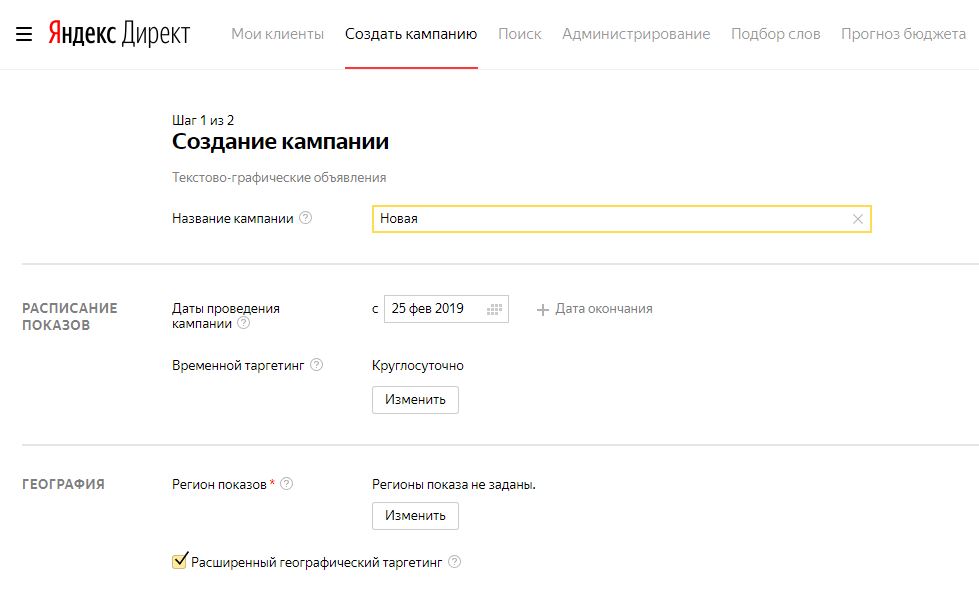
Низкочастотные запросы — это максимально конкретизированные запросы. Их чаще всего используют пользователи, которые уже определились с выбором товара.
Для рекламы в РСЯ оптимально использовать ключевые фразы до трех слов, так как более точные ключи не дают больших охватов.
Не стоит забывать про смежные тематики. Так, реклама услуг бэбиситтера будет актуальна на сайтах, посвященных развитию детей.
Подбираем ключи для поиска
Для начала необходимо составить базовый список популярных запросов, по которым пользователи ищут информацию о ваших товарах или услугах. Однако с этим списком необходимо поработать, так как стоимость клика по высокочастотным запросам очень высока. Список необходимо конкретизировать и сузить. В большинстве случаев ключи должны состоять минимум из двух слов, исключения составляют редкие товары или, например, брендированные запросы.
Далее с этим списоком мы «отправляемся» работать в wordstat. yandex.ru, бесплатный инструмент от Яндекса. Здесь вбиваем в строку запрос и жмем кнопку «подобрать». Не забудьте при этом указать регион, в котором будут показываться ваши объявления!
yandex.ru, бесплатный инструмент от Яндекса. Здесь вбиваем в строку запрос и жмем кнопку «подобрать». Не забудьте при этом указать регион, в котором будут показываться ваши объявления!
Собранные запросы вставляем в документ Excel. После парсинга всех высокочастотных запросов получится немаленький список среднечастотных и низкочастотных запросов.
Как правильно настроить параметры рекламной кампании в Яндекс Директ
Для начала заходим на страничку Яндекс Директ, нажимаем кнопку «создать кампанию» и выбираем текстово-графические объявления. Далее заполняем параметры кампании.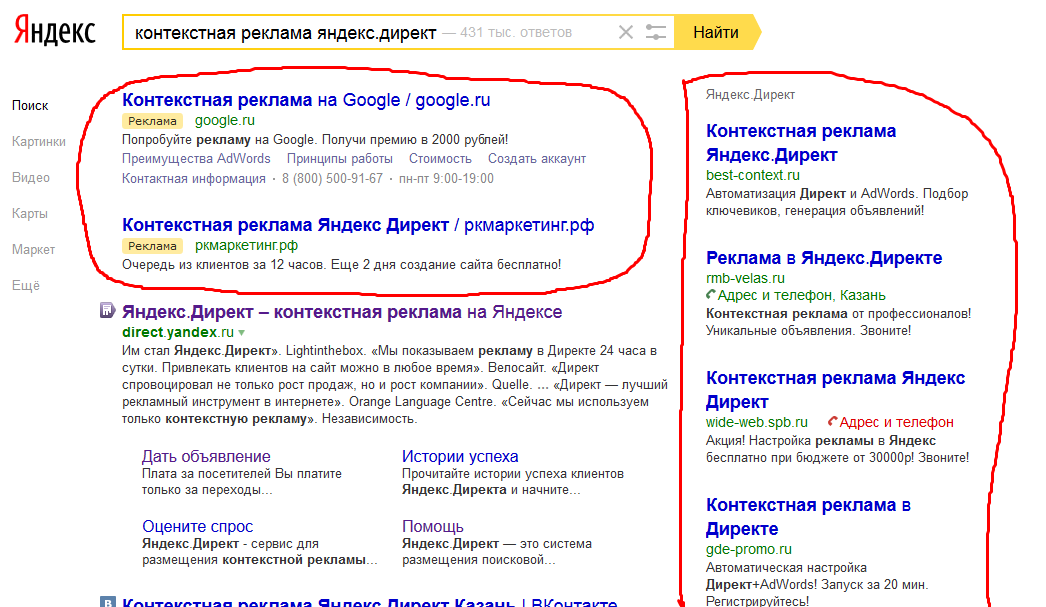
Название кампании. Оно используется только в личном кабинете, но лучше все равно выбрать понятное для вас название.
Дата проведения кампании. Начало кампании автоматически устанавливается с сегодняшнего дня. Если вас это устраивает, можете ничего не менять. Если у кампании есть конечная дата, то лучше ее установить самостоятельно, чтобы не забыть сделать это потом.
Временной таргетинг. Здесь вы устанавливаете время и дни для показа объявлений. Показы должны быть разрешены не менее 40 часов в рабочие дни. Целесообразно настроить рекламу в Яндекс Директна время, когда вы можете ответить клиенту на его обращение.
Вы также можете повысить ставки в определенное время в течение дня, включив соответствующий тумблер в верхней части окна настроек.
Регионы показа. Здесь вы выбираете населенные пункты, жители которых будут видеть объявления в период работы кампании.
Расширенный географический таргетинг. При активации этого пункта вашу рекламу смогут увидеть пользователи, которые ищут информацию из других регионов, не входящих в ваши регионы показа. Однако с данной функцией необходимо работать предельно аккуратно и внимательно изучить схему ее действия, так как при некорректной настройке она может сыграть для вас в «минус».
Расширенный географический таргетинг работает только на поиске Яндекса, на показы объявлений в РСЯ он не влияет.
На этих моментах настройка не заканчивается. Мы переходим к «глобальным» пунктам.
Как эффективно настроить стратегии в Яндекс Директ
Стратегии «только на поиске» и «только в сетях» лучше разделить. Это упрощает последующий анализ. Предпочтительнее выбрать ручное управление ставками, так как автоматические стратегии менее эффективны. Специалисты рекомендуют ставить ограничение дневного бюджета, чтобы случайно не спустить все деньги при неудачной настройке кампании.
Что касается автоматических стратегий, то все они работают на математическом алгоритме. Вы задаете желаемое ограничение расходов, а дальше система сама контролирует бюджет и размещение. Яндекс Директ предлагает несколько видов автоматических стратегий: средняя цена клика, средняя цена конверсии, недельный бюджет и т.д. Подробные инструкции, как настроить автоматические стратегии в Яндекс Директ, вы найдете в разделе «Яндекс Помощь».
Работа со ставками
Еще один важный пункт настроек — корректировка ставок. Здесь вы можете менять ставки в любую сторону в зависимости от различных показателей. Существует пять видов корректировок — в зависимости от сегментов аудиторий, пола и возраста, используемых пользователем устройств, времени, региона.
К примеру, если вы рекламируете услуги архитектурного агентства, то стоит снизить ставки для мобильных устройств, так как смотреть какие-то проекты человеку будет удобнее с ноутбука или компьютера.
Кроме того, для принятия решении о внесении корректировок необходимо также анализировать статистику счетчиков аналитики, так как она порой может серьезно не совпадать с вашими изначальными предположениями.
Важный момент настроек! Обязательно подключайте опцию «останавливать показ объявлений при неработающем сайте». Это поможет вам сохранить бюджет, если по каким-то причинам сайт не будет доступен.
Минус-слова и минус-фразы: зачем нужны и как с ними работать
К подбору минус-слов нужно отнестись с особым вниманием, так как без этого настроить эффективную рекламу в Яндекс Директ не получится. Минус-слова и минус-фразы — слова и словосочетания, по запросам с которыми объявление показываться не будет. С помощью минус-слов рекламодатель ограничивает показ объявлений для пользователей, не входящих в целевую аудиторию. Соответственно с помощью таких слов и фраз снижается число нецелевых кликов.
Обычно минус-слова используют в рекламных кампаниях на поиске. В РСЯ они тоже используются, но здесь нужно быть внимательнее, чтобы случайно не отсечь площадки с вашей целевой аудиторией. Какие минус-слова использовать? Например, с помощью слов «реферат» и «курсовая» вы «избавитесь» от студентов и школьников.
Собирать минус-слова и фразы можно с помощью wordstat.yandex или с помощью платной программы Key Collector. Выбранные фразы вносятся в единый набор минус-фраз. При указании этих фраз используйте специальные символы, чтобы уточнить словоформу (!), словосочетание («»), порядок слов ([]).
Дополнительные и специальные настройки в Яндекс Директ
Дополнительные релевантные фразы. Если подключить эту опцию, система сама будет подбирать фразы, которые сочтет релевантными. Но специалисты не рекомендуют ее подключать, чтобы избежать нецелевых показов.
Визитка. Подключаем эту опцию и максимально заполняем поля с контактами. Что вам это даст? При показе на поиске пользователь увидит вашу контактную информацию под объявлением.
Подключаем эту опцию и максимально заполняем поля с контактами. Что вам это даст? При показе на поиске пользователь увидит вашу контактную информацию под объявлением.
Метрика. Здесь добавляем номер счетчика Яндекс Метрики.
Уведомления. Здесь пишем почту, на которую будут приходить уведомления о готовности отчетов, заканчивающемся бюджете, изменении позиций показа объявлений и т.д. При необходимости также подключаются SMS-уведомления.
Переходим к специальным настройкам.
Запрещенные площадки и внешние сети.Позволяет не демонстрировать объявления на выбранных вами площадках.
Количество групп объявлений на странице. По умолчанию установлен показатель объявлений, равный 20-ти. Чем больше объявлений на странице, тем дольше она будет грузиться.
Запрещенные показы по IP-адресам.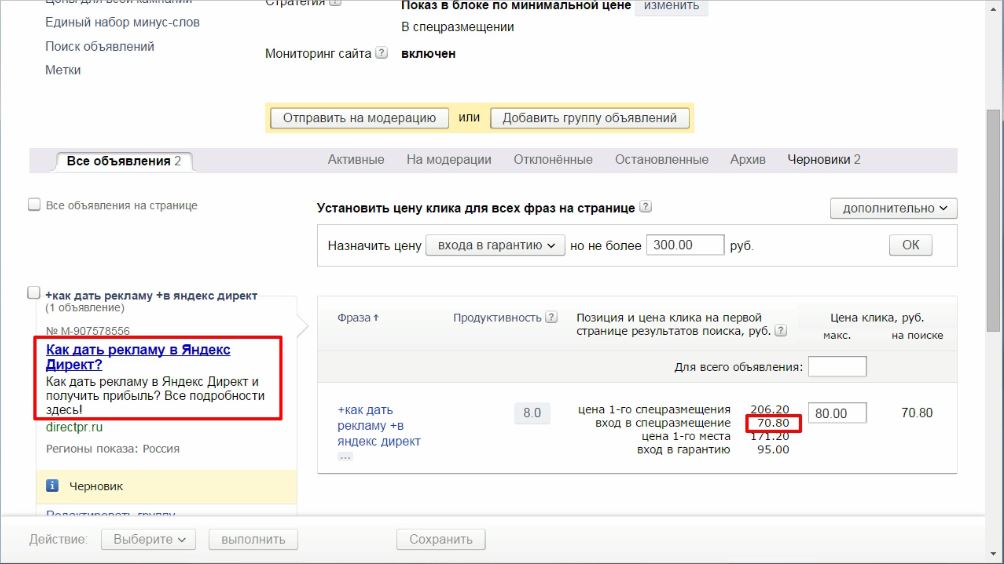 При включении этой функции объявления не будут показаны пользователям с конкретными IP-адресами. Зачем ее подключать? Например, чтобы реклама не показывалась сотрудникам компании, а также для борьбы со скликиванием.
При включении этой функции объявления не будут показаны пользователям с конкретными IP-адресами. Зачем ее подключать? Например, чтобы реклама не показывалась сотрудникам компании, а также для борьбы со скликиванием.
Также желательно включить следующие функции: «отключить подстановку части текста в заголовок», «отображать данные из Яндекс Справочника», «не учитывать автоматически обновленные объявления конкурентов при выставлении ставок».
Как составить грамотное объявление в Яндекс Директ
Итак, мы разобрались, как настроить эффективную кампанию в Яндекс Директ, теперь переходим к составлению объявлений. Внимательно изучите данный пункт, так как грамотные объявления принесут вам больше половины успеха.
Давайте разберемся детально.
Каким должен быть заголовок. В рекламных кампаниях ЯД вы можете использовать два заголовка — до 35 и до 30 символов. Показ второго заголовка зависит от того, какую площадь займут на экране оба заголовка.
Показ второго заголовка зависит от того, какую площадь займут на экране оба заголовка.
Эксперты отмечают, что использование второго заголовка помогает повысить эффективность объявления, но при этом важно, чтобы заголовки друг друга дополняли.
Заголовок должен быть максимально релевантен запросу, также в нем желательно использовать ключевое слово.
Каким должен быть текст.Чтобы объявление сработало на целевую аудиторию, в тексте должны присутствовать следующие моменты: четко обозначенное предложение, срок действия этого предложения, преимущества перед конкурентами, призыв к действию. Количество знаков в тексте ограничено 81 знаком. Кроме того, вы можете дополнительно использовать до 15 знаков препинания.
Как составить объявление для РСЯ. Правила составления объявлений для РСЯ отличаются от работы с рекламой на поиске. Главная задача — подбор картинки, ведь она привлекает внимание пользователя. Это может быть изображение товара или, например, человека, который подпадает под описание клиента. В заголовке можно просто отразить название услуги или использовать «кричащую» фразу. Текст объявления должен дополнять заголовок.
Это может быть изображение товара или, например, человека, который подпадает под описание клиента. В заголовке можно просто отразить название услуги или использовать «кричащую» фразу. Текст объявления должен дополнять заголовок.
Итак, мы разобрали основные правила и спорные моменты, которые помогут вам самостоятельно настроить контекстную рекламу в Яндекс Директ. Однако в процессе настройки, запуска и анализа своих кампаний вы наверняка столкнетесь еще с массой нюансов, рассказать о которых в рамках одной статьи просто невозможно. Как же в них разобраться? Все сложности и «подводные камни», с которыми можно столкнуться при настройке рекламной кампании в Директе, рассматриваются на курсах в Webcom Academy. Курсанты вместе с экспертами детально разбирают процесс создания эффективной рекламной кампании: от подготовительных этапов до запуска, аналитики и внесения корректировок.
Хотите увеличить прибыль своей компании и привлечь новых клиентов, тогда записывайтесь на курс «Сертифицированный специалист по контекстной рекламе».
|
Статью подготовила Ирина Гайдукова, ведущий спикер Webcom Academy. |
Поделиться с друзьями:
Как настроить и запустить рекламу в Яндекс.Бизнес
Яндекс.Бизнес является одним из самых удобных сервисов для запуска и показов интернет-рекламы, который может использовать малый бизнес.
Показы рекламы в основном осуществляются в Яндекс.Картах и Яндекс.Навигаторе. Если подключить отдельную подписку, то можно увидеть такую рекламу на поиске в Яндекс, РСЯ, Дзене и других площадках.
Кому подойдет Яндекс.Бизнес?
Такая система подходит тем, кто не хочет разбираться в создании рекламных объявлений, но при этом желает, чтобы о товарах и услугах компании узнало как можно больше пользователей. И благодаря Яндекс.Бизнесу это возможно!
Ярким примером продвижения через Яндекс. Бизнес является барбершоп Danger Beard. Его владелец пробовал разные виды реклам и не получал нужного ему эффекта. Тогда бизнесмен решил попробовать рекламную подписку от Яндекс.Бизнес — и это сработало. Число клиентов и новых бронирований существенно выросло. На Яндекс.Картах можно было легко найти рекламу барбершопа.
Бизнес является барбершоп Danger Beard. Его владелец пробовал разные виды реклам и не получал нужного ему эффекта. Тогда бизнесмен решил попробовать рекламную подписку от Яндекс.Бизнес — и это сработало. Число клиентов и новых бронирований существенно выросло. На Яндекс.Картах можно было легко найти рекламу барбершопа.
На самом сайте Яндекс.Бизнес есть множество подробных инструкций, чтобы настроить кампанию. И главный плюс сервиса — его простота. 🙂
Как же настроить рекламу в Яндекс.Бизнес так, чтобы она эффективно работала на ваш бизнес? Давайте разбираться.
Настройка рекламной кампании в Яндекс.Бизнес
Шаг 1. Регистрация
На странице Я.Бизнес «Реклама» выберите «Рекламировать сайт или соцсеть». Данная настройка актуальна, если у вас есть свой сайт.
Шаг 2. Заполнение анкеты
На следующей странице пройдите небольшую анкету. Напишите адрес своего сайта или соцсети.
Выберите свою организацию из списка представленных. И нажмите «Рекламировать».
И нажмите «Рекламировать».
Шаг 3. Планирование бюджета
Нужно выбрать бюджет, который подойдет именно вам. При обдумывании бюджета не забывайте о том, что цена = качество. Для любой рекламы нужно время, терпение и деньги — три кита, на которых держится всё в этом мире.
Нажимаем «Пополнить счет» и всё. Реклама начнет показываться, как только денежные средства появятся на счету рекламного кабинета. Согласитесь, всё очень просто.
Виды рекламы в Яндекс.Бизнес.
Вся реклама прежде всего нацелена на привлечение новых клиентов. В сервисе есть множество возможностей для увеличения трафика. Давайте рассмотрим повнимательнее самые востребованные из них.
Текстовые объявления
В случае, если вы уже запускали контекстную рекламу и у вас есть свои написанные объявления, вам будет проще работать с данным видом объявлений.
На странице «Реклама» идем во вкладку «Рекламные материалы»
Выбираем «Текстовое объявление» и нажимаем «Добавить».
Заполняем данные для объявления. Справа видим пример того, как будет выглядеть реклама.
Тщательно прописываем заголовок и текст объявления. Вставляем ссылку — она должна отправлять на рекламируемый сайт или товар. Название объявления в дальнейшем будете видеть только вы.
После нажимаем «Сохранить».
Вы можете настроить отображение в Яндекс.Картах, а также увидеть, как это будет выглядеть.
Акция
Еще один вид рекламы в Яндекс.Бизнес. Подойдет вам, если у вас есть постоянные акции, новые предложения.
Для его использования на странице «Реклама», выбираем вкладку «Рекламные материалы», кликаем на «Акция» и нажимаем «Добавить».
Сразу видим примеры рекламных объявлений для данной категории.
Обязательно вставляем изображение, которое привлечет клиента. Можно сразу же увидеть, как будет выглядеть реклама на разных площадках Яндекса.
Если у вас много акций, создавайте новые объявления хоть каждую неделю. Благодаря этому можно отслеживать через статистику, какая акция более привлекательна именно для вашего клиента.
Благодаря этому можно отслеживать через статистику, какая акция более привлекательна именно для вашего клиента.
Также в данную категорию объявлений можно добавить промокоды или специальные кодовые слова — пользователь, заинтересовавшийся рекламой, назовет слово, и вы сразу поймете, эффективна ли для вас данная реклама.
В акциях можно установить срок, и тогда она исчезнет сразу, как закончится.
Галерея
Для использования этого формата переходим на страницу «Реклама» и нажимаем во вкладку «Рекламные материалы». Далее выбираем «Галерея» — «Добавить».
Выбираете до 10 изображений, которые точно описывают ваш бизнес.
Данная реклама удобна тем, что все изображения тестируются — показываются разным пользователям в разное время.
Кроме того, ведется статистика кликабельности рекламы. Система считывает, какое изображение более эффективно, и после реклама показывается только с самым нужным изображением для привлечения аудитории.
Витрина товаров и услуг
Из названия сразу становится ясно, что Яндекс. Бизнес показывает рекламные объявления с товарами и услугами, которые вы можете предложить своим потенциальным клиентам.
Бизнес показывает рекламные объявления с товарами и услугами, которые вы можете предложить своим потенциальным клиентам.
Снова идем во вкладку «Рекламные материалы». Находим карточку «Витрина товаров и услуг» и нажимаем «Добавить».
Тщательно заполняем все данные и добавляем привлекательное изображение. Сразу можно увидеть, как будет выглядеть объявления на разных площадках.
Вся информация о товаре должна быть написана коротко и ясно для клиента, чтобы привлечь его внимание не только красивой фотографией, но и текстом, который призывает к заключению с вами сделки.
Акция, текстовые объявления и галерея товаров — самые распространенные виды рекламы в Яндекс.Бизнес.
Как отследить эффективность Яндекс.Бизнеса
Чтобы понять, эффективна ли работа Яндекс.Бизнеса, можно воспользоваться двумя способами.
Способ № 1: сервис Яндекс.Метрика
Подключаем счетчик и просматриваем, сколько пользователей интересовались вашими услугами. Чтобы найти нужный график, переходим на страницу Яндекс. Метрики во вкладку «Отчеты».
Метрики во вкладку «Отчеты».
Нажимаем на «Источники» и переходим в «Директ, сводка». Выделяем галочкой счетчик Яндекс.Бизнес и смотрим, как увеличились наши показатели с настройкой данной системы.
Способ № 2: статистика Яндекс.Бизнеса
Вам понадобится вкладка «Реклама» — «Статистика» в самой системе Яндекс.Бизнес.
Выбираете период, за который вас интересует работа рекламы. Можно увидеть посещаемость сайта через рекламные сервисы, действия, совершенные через карточку организации и т.д.
На удобном графике будут представлены показатели по конкретным дням и числу пользователей, перешедших через внешнюю рекламу и через рекламу в Яндекс.Картах.
Но если вам не хочется разбираться в данной системе, то специалисты нашего агентства обязательно вам помогут.
Преимущества Яндекс.Бизнеса для продвижения компании
С помощью Яндекс.Бизнес можно достичь несколько целей:
- Таргетологам данная система поможет работать даже с самым малым бизнесом.
 Так как алгоритмы Яндекса сами настраивают рекламу и отвечают за стоимость клика и показов.
Так как алгоритмы Яндекса сами настраивают рекламу и отвечают за стоимость клика и показов. - Яндекс.Бизнес является неплохим решением для компаний, которые оказывают различные сферы услуг (салоны красоты или автосервисы, и т.д.). Можно легко распоряжаться записями клиентов и расписанием работы, чтобы не терять пользователей, которые могут стать возможными клиентами.
- Постоянное обновление системы, которое предоставляет Яндекс, позволяет тестировать и узнавать, что именно лучше всего подойдет именно вам.
Конечно, всегда можно обратиться к сервису Яндекс.Директ. Но Яндекс.Бизнес имеет ряд основных преимуществ перед контекстной рекламой:
- Можно вкладывать небольшой бюджет и при этом иметь хорошее количество показов с разных площадок для показа рекламы. В то время как реклама через Яндекс.Директ требует много денежных вложений.
- Объявления, которые создаются в данном сервисе, помогут автоматизировать бизнес-процессы.
 Система сама создает и продвигает ваши объявления, показывает их на множестве площадок и приводит клиентов на сайт. В Яндекс.Директ нужно создавать все объявления самостоятельно.
Система сама создает и продвигает ваши объявления, показывает их на множестве площадок и приводит клиентов на сайт. В Яндекс.Директ нужно создавать все объявления самостоятельно. - Для тех, кто не имеет сайт, в Яндекс.Директ создается виртуальная визитка Яндекса — карточка, на которой размещена вся информация о компании. Если же использовать Яндекс.Бизнес, то сервис сам создаст простенький сайт и настроит его для удобства пользователя.
Вместо вывода
Яндекс.Бизнес зарекомендовал себя как один из самых удобных и простых средств для рекламы. Уже огромное количество компаний оценили этот бюджетный сервис, пора и вам пополнить ряды счастливчиков.
Если самостоятельно разбираться в системе нет времени, обращайтесь к нам. Настроим и запустим рекламную кампанию, которая приведет много целевых клиентов.
# как мы это делаем # интернет-магазины # реклама в интернете # малый и средний бизнес # яндекс.бизнес
Настройка контекстной рекламы янлдекс директ.
 Цена ведения посиковой рекламы yandex.
Цена ведения посиковой рекламы yandex.Специалисты «Киборг студио» быстро и качественно выполнят настройку в сервисе Яндекс.Директ. И хотя кажется, что сейчас поисковой системой Яндекс не пользуются в нашем регионе – это не так. Определенное количество пользователей продолжают использовать Яндекс, а поэтому охватить часть аудитории можно и там.
Реклама Яндекс.Директ обладает рядом преимуществ:
- Подходит для любого вида бизнеса
- Оплата снимается только за клик по рекламному объявлению, а не за показ
- Рекламу видит только целевая аудитория;
- Сразу можно настроить бюджет на день, по каждому запросу будет отображаться цена за клик. После первого же дня можно приблизительно проанализировать дневной бюджет и поменять настройки
- Количество сайтов-партнеров Яндекса просто огромное
- Настройка геотаргетинга позволит проанализировать в каком регионе ваша реклама будет самой эффективной, также настраивается время показа объявлений
- Реклама Яндекс оснащена гибкими инструментами статистики, что позволит проанализировать окупаемость рекламной кампании, если подход осуществят специалисты
- Настроить рекламу можно даже если у вас нет сайта.
 Переходы осуществляются на Яндекс.Визитку
Переходы осуществляются на Яндекс.Визитку - Прорекламировать свой ресурс можно сразу после его разработки. В случае SEO – процесс долгий и трудоемкий
Почему настроить рекламу должны специалисты
На Яндекс Директ цена высчитывается согласно прогнозам, ведь не имея опыта маркетолога можно за день потратить весь бюджет, планируемый на месяц рекламной кампании. Второй момент – написание продающего текста для рекламного объявления. Тут также необходим подход и опыт специалистов по написанию рекламных текстов.
Настроить рекламу необходимо так, чтобы ваш сайт отображался среди первых 4-х рекламных мест поиска, ведь конкуренция просто огромна. Важным моментом является и время на подготовку. Пока новичок разбирается, как это сделать максимально эффективно и правильно, специалисты настраивают рекламу в течение часа, быстро и недорого.
Реклама Яндекс может осуществляться с низким начальным бюджетом. В этом случае можно прорекламировать низкочастотные запросы или выставить показ несколько дней.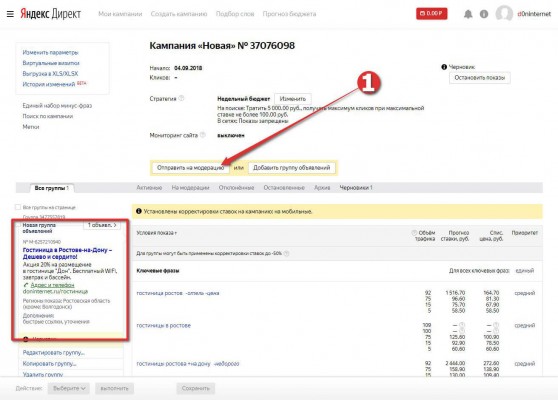
Если уже запущенная рекламная кампания не дает ожидаемого эффекта, можно внести изменения. В течение часа специалисты Cyborg studio вносят изменения и отслеживают дальнейшую эффективность. Благодаря установленному на сайте счетчику Яндекс Метрики [1] вы можете легко отследить, насколько реклама была продуктивной.
Настройка Яндекс Директ ретаргетинг позволяет вернуть ваших покупателей на сайт. Мы выстраиваем цели сегментируя ваших пользователей в группы. Ретаргетинг – отличное решение, которое практически всегда приводит к продаже из-за высокой релевантности.
Чтобы заказать рекламу Яндекс Директ, заполните заявку через форму обратной связи или позвоните нам по телефону. Мы подробно расскажем вам о том как подготовить сайт перед запуском рекламной кампании.
Аудитория поисковой системы Яндекс может принести дополнительные продажи и привлечь гарантированных лидов. Для этого нужно разработать правильную маркетинговую стратегию, настроить рекламную компанию и запустить ее. Реклама в Яндексе практически ничем не отличается от рекламы в Google. Разница состоит лишь в параметрах настроек рекламной компании, а также в используемых инструментах и форматах.
Реклама в Яндексе практически ничем не отличается от рекламы в Google. Разница состоит лишь в параметрах настроек рекламной компании, а также в используемых инструментах и форматах.
Правильно настроенная контекстная реклама Яндекс выводит сайт или отдельно взятую страницу в ТОП-поисковой выдачи. Это необходимо для увеличения прямых продаж, а также для развития бренда компании, личного бренда или продвижения какого-либо сервиса. Вы можете заказать настройку Яндекс Директ с последующим контролем у специалистов веб-студии CYBORG. В компании есть многолетний опыт работы с рекламой в Яндекс Директ. Успешные кейсы подтверждают, что этот поисковик актуален для аудитории и через него можно привести множество целевых клиентов для вашего бизнеса.
Особенности рекламы в Яндекс
Реклама в Яндекс Директ позволяет настроить платные объявления в поисковике и на различных сайтах-партнерах. Наверняка вы уже не раз замечали такие публикации. Они обычно появляются в самых верхних позициях выдачи и выделяются другим цветом. Это самый простой способ попасть наверх поисковой выдачи по наиболее релевантным ключевым запросам. Важно, что эффективная контекстная реклама Яндекс отображается только для тех пользователей, которые заинтересованы в конкретном поисковом запросе. Это позволяет взаимодействовать напрямую с целевой аудиторией.
Это самый простой способ попасть наверх поисковой выдачи по наиболее релевантным ключевым запросам. Важно, что эффективная контекстная реклама Яндекс отображается только для тех пользователей, которые заинтересованы в конкретном поисковом запросе. Это позволяет взаимодействовать напрямую с целевой аудиторией.
В Яндекс контекстная реклама публикуется не только вверху поисковой выдачи, но и сбоку. Также в личном кабинете можно запустить кампанию по продвижению баннеров, видео, приложений, отдельных товаров и многого другого.
В случае с показами баннеров и видео речь идет о так называемой контекстно-медийной сети. У Яндекса есть десятки тысяч сайтов-партнеров в Рунете, где расположены интерактивные баннеры. На них показывается контекстная реклама для целевой аудитории с учетом таргетированных параметров (пола, возраста, места расположения и даже интересов пользователя).
Как настраивается реклама в Яндекс
На первом этапе разрабатывается стратегия продвижения, определяется целевая аудитория, согласовывается план работы, бюджет, сроки и задачи.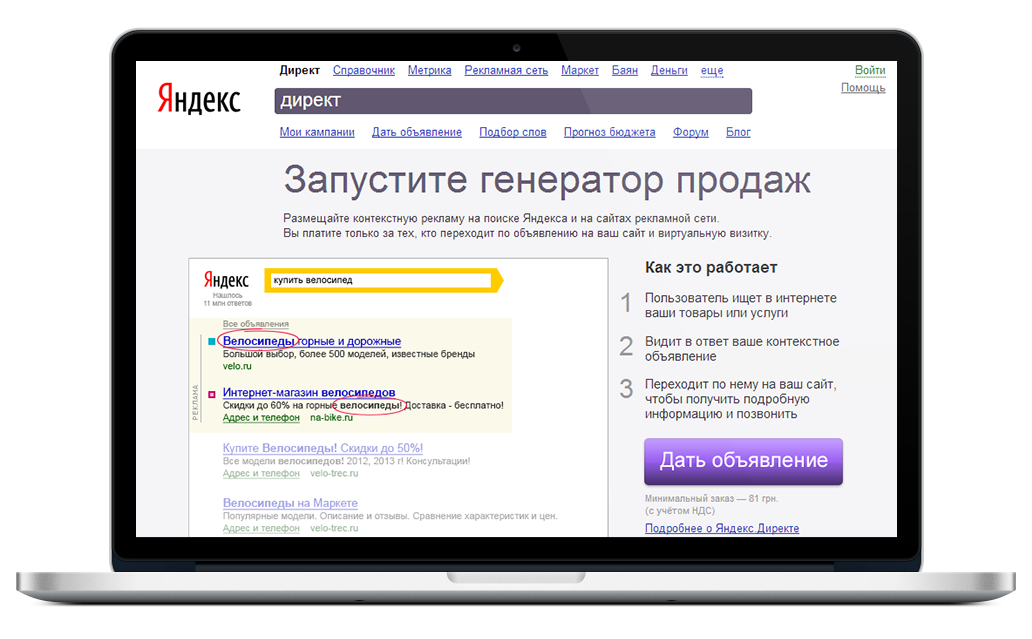 Сразу после утверждения этих деталей команда приступает к работе. В процессе настройки учитываются особенности целевой аудитории, подбираются параметры объявлений, тип оплаты. Дизайнеры при необходимости работают над созданием баннеров и видео, которые будут транслироваться на сайтах-партнерах Яндекс.
Сразу после утверждения этих деталей команда приступает к работе. В процессе настройки учитываются особенности целевой аудитории, подбираются параметры объявлений, тип оплаты. Дизайнеры при необходимости работают над созданием баннеров и видео, которые будут транслироваться на сайтах-партнерах Яндекс.
К работе привлекаются не только маркетологи и дизайнеры, но и опытные копирайтеры. Это те специалисты, которые ответственны за написание креативных и продающих заголовков и описаний в рекламе.
Уже после запуска рекламной компании специалисты продолжают анализировать ее показатели, изучать статистику переходов по объявлениям и оптимизировать настройки.
К сожалению, интерфейс настройки контекстной рекламы в Яндекс Директ не позволяет сделать это самостоятельно без соответствующего опыта и навыков. Ведь нельзя просто набросать цепляющий заголовок и запускать объявление. Для начала нужно сформировать семантическое ядро, подобрать наиболее релевантные поисковые запросы и на их основании уже создавать продающие объявления.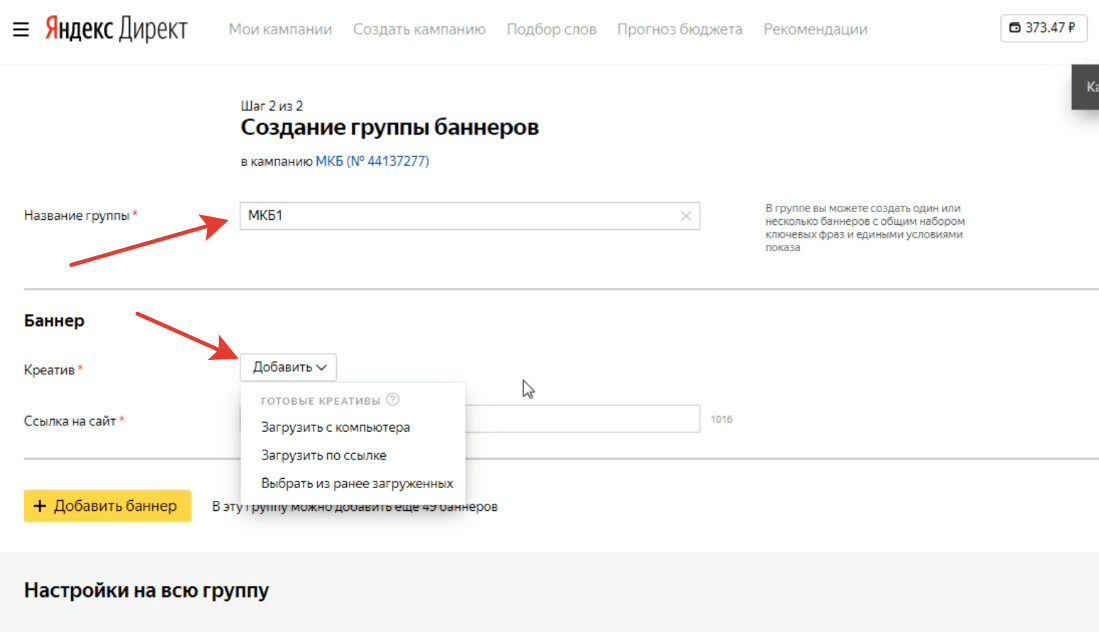 У Яндекса некоторые ключи продвигаются очень тяжело и очень дорого, в отличие от Google. Поэтому нельзя просто скопировать одни и те же настройки с Google Ads [2]. Это приведет к тому, что бюджет может быть потрачен очень быстро на ключевое запросы, которые не имеют особой важности. именно из-за сложности настройки и наличия недостатков в Яндекс Директ не стоит самостоятельно пытаться настроить контекстную рекламу. Оптимальнее всего довериться профессиональной команде.
У Яндекса некоторые ключи продвигаются очень тяжело и очень дорого, в отличие от Google. Поэтому нельзя просто скопировать одни и те же настройки с Google Ads [2]. Это приведет к тому, что бюджет может быть потрачен очень быстро на ключевое запросы, которые не имеют особой важности. именно из-за сложности настройки и наличия недостатков в Яндекс Директ не стоит самостоятельно пытаться настроить контекстную рекламу. Оптимальнее всего довериться профессиональной команде.
Какова цена на рекламу в Яндекс
Многих интересует, сколько стоит реклама в Яндекс Директ. Единого ответа на этот вопрос не существует, так как все зависит от выбранных параметров. На цену Яндекс Директ влияет категория продвигаемого товара или сайта, тип оплаты (за клик, показ или действие), количество показов объявления в день, формат (видео, баннер, поисковый запрос) и многое другое.
Немаловажным параметром определения стоимости рекламы в Яндекс Директ является настройка региона. Логично, что продвижение товара локально в Киеве или по всей Украине будут отличаться по цене. Помимо месторасположения целевой аудитории учитывается сфера деятельности бизнеса и конкуренция.
Помимо месторасположения целевой аудитории учитывается сфера деятельности бизнеса и конкуренция.
Маркетологи из веб-студии CYBORG гарантируют, что конечная стоимость продвижения остается доступной и лояльной. Самое главное, что все затраты на рекламную кампанию прозрачны. Подробные отчеты формируются постоянно, что позволяет контролировать расходы и при необходимости их оптимизировать. Если говорить об обобщенной цене Яндекс рекламы, то она может составлять и $10 в день, и даже $50 в день. Все зависит от масштабов продвижения и выбранных настроек. Как показала практика, можно индивидуально подобрать стоимость под любой товар или проект. Этим и занимаются специалисты веб-студии CYBORG перед тем, как настроить Яндекс Директ.
Обратите внимание, что конечный бюджет зависит и от сроков проведения раскрутки. Кто-то имеет возможность постоянно оплачивать рекламный кабинет для публикации рекламы в Яндекс. А кто-то заказывает продвижение на определенный период времени — например, 1-6 месяцев. У компании есть множество успешных кейсов, когда за полгода или менее у продвигаемого бизнеса увеличивается количество заявок в два раза и больше.
У компании есть множество успешных кейсов, когда за полгода или менее у продвигаемого бизнеса увеличивается количество заявок в два раза и больше.
Обратитесь к специалистам CYBORG для настройки рекламы в Яндекс Директ. Это достаточно сложная платформа, где нужно учитывать множество параметров. Команда веб-студии не просто исполнит пожелания заказчика, а проанализирует нишу бизнеса и подберет оптимальный вариант раскрутки на основании бюджета и требований.
Хотите быстрые продажи? Чтобы уже сегодня пошли первые звонки и заказы? Звоните нам — 067 250 60 02.
Как самому настроить рекламу в яндекс директ? Инструкция
Пошаговая инструкция как самостоятельно настроить эффективную контекстную рекламу в яндекс директ в 2022 году. Эффективная настройка
Содержание
- Правильная стратегия назначения ставок.
- Как настроить таргетинг рекламных объявлений
- Как настроить ремаркетинг в яндекс директ
- Информация в объявлении
- Настройте посадочную страницу
- Дизайн посадочной страницы
- Пошаговая инструкция проверки посадочной страницы.

- Как эффективно настроить рекламу в интернете.
Вы планируете рекламировать ваши услуги в интернете? В этом несомненно поможет рекламная кампания в яндекс директ. Но как ее настроить в 2021 году, чтобы она приносила вам 200% прибыль от вложенных средств? По данным исследований, примерно столько составляет прибыль эффективных, правильно настроенных рекламных кампаний.
Правильная стратегия назначения ставок.
Ставки — это основа каждой кампании PPC. Если вы не сделаете ставку на правильные ключевые фразы, ваше объявление не получит никакого охвата. Чтобы избавиться от этого риска, многие маркетологи делают ставки на универсальные ключевые слова с огромным охватом, что является большой ошибкой.
Например, если вы рекламируете в яндекс директ компанию по уходу за газонами, вы наверняка захотите, чтобы ваше объявление появлялось по такому ключевому слову, как «стрижка газонов». Это вполне логично, но вы должны подумать о том, какие еще результаты появляются при таком поиске.
Люди, которые ищут «стрижка газонов», возможно ищут общую информацию, а не специалиста по уходу за газонами. Поэтому многие результаты этого запроса являются информационными, например, описания статьях или профильных блогах.
В результате ваше объявление получит массу кликов, поскольку «стрижка газонов» — это широкое понятие, которое получает много трафика в интернете, но как только пользователь поймет, что ваш сайт не содержит информации о стрижке, а только предоставляет услуги по уходу за газонами, он скорее всего покинет страницу. Вы заплатите за клик, но не получите конверсии. По-этому необходимо правильно настроить контекстную рекламу в яндекс директ.
Лучший способ улучшить стратегию ставок рекламной яндекс директ — делать ставки на ключевые фразы, специфичные для ваших товаров или услуг, особенно на длинные ключевые запросы. Они могут не принести такой же посещаемости, как общие ключевые слова, но поскольку вы ориентируетесь на более подходящую аудиторию, ваши конверсии рекламной кампании значительно улучшатся, как следствие и прибыль от продаж. Все это вы можете сделать вполне самостоятельно, для этого не требуется пошаговая инструкция как настроить кампанию. Главное, что нужно сделать, чтобы самостоятельно настроить рекламу в яндекс директ — понять кто ваши клиенты и по каким запросам они ищут предоставляемые вами услуги.
Все это вы можете сделать вполне самостоятельно, для этого не требуется пошаговая инструкция как настроить кампанию. Главное, что нужно сделать, чтобы самостоятельно настроить рекламу в яндекс директ — понять кто ваши клиенты и по каким запросам они ищут предоставляемые вами услуги.
Как настроить таргетинг рекламных объявлений
Чтобы самостоятельно настроить эффективную контекстную рекламу в интернете необходимо, чтобы нужное объявление показывалось нужному человеку в нужное время. Если вы не уделите время продумыванию того, кто этот человек, или как создать правильное объявление, ваша контекстная рекламная кампания не принесет ту прибыль, на которую вы рассчитываете.
Хотя это может сэкономить вам время и усилия при размещении контекстной рекламы сети (когда поисковая система сама выбирает стандартный способ размещения ваших объявлений), более целенаправленный подход рассчитанный на клиента — быстро повысит конверсию.
Нацельте рекламу на вашего потенциального клиента, основываясь на уникальных идентификаторах:
- Демографические данные
- Действия в Интернете
- История поиска
- Ремаркетинг
- Тематические интересы
- Ключевые слова контента
С помощью таргетинга рекламных объявлений вы можете донести свою контекстную рекламу до нужных людей, которые с большей вероятностью обратятся к вам за услугами. Компании, которые использовали целевой подход к эффективной настройке контекстной рекламы в яндекс директ, наблюдали увеличение конверсии до 320% на 1000 показов! Соблюдая пошаговые инструкции из этой статьи, вы вполне можете самостоятельно настроить эффективную рекламу в яндекс директ в 2021 году.
Компании, которые использовали целевой подход к эффективной настройке контекстной рекламы в яндекс директ, наблюдали увеличение конверсии до 320% на 1000 показов! Соблюдая пошаговые инструкции из этой статьи, вы вполне можете самостоятельно настроить эффективную рекламу в яндекс директ в 2021 году.
Что отпугивает ваших потенциальных клиентов, которые могли бы совершить конверсию?
Рекламное объявление дает обещание, которое целевая страница не выполняет. Это может быть вводящая в заблуждение продажа, или что-то простое, например реклама услуг по обрезке деревьев на целевой странице, на которую приводит объявление о стрижке газонов.
Если человек видит отличия текста рекламного объявления от того, что вы ему предлагаете на посадочной странице вашей рекламной кампании — это несомненно его насторожит и в большинстве случаев посетители сразу же закрывают такие страницы, даже не вдаваясь в детали вашиего предложения. Они это не искали!
Поэтому, чтобы самостоятельно настроить эффективную рекламную кампанию в интернете, предельно важно чтобы заголовки ваших рекламных объявлений в яндекс директ точно отражали материал посадочной страницы. Люди, привлеченные с рекламы в яндексе будут посещать ваш сайт исключительно с определенной целью, которая описана в рекламном объявлении. Если они сразу же не увидят этого — они уйдут, а вы потеряете потенциального клиента и часть рекламного бюджета.
Люди, привлеченные с рекламы в яндексе будут посещать ваш сайт исключительно с определенной целью, которая описана в рекламном объявлении. Если они сразу же не увидят этого — они уйдут, а вы потеряете потенциального клиента и часть рекламного бюджета.
Если вы хотите повысить конверсию в рекламной кампании яндекс директ, убедитесь, что ваши рекламные объявления и посадочная страница полностью совпадают. Если вы обещаете что-то в объявлении — будь то контент, продажа или общая информация — вам лучше выполнить это обещание на посадочной странице. Даже небольшое расхождение между ними может привести к тому, что пользователи покинут ваш сайт, так и не совершив покупку.
Настройте посадочную страницу
Хотя технологии — это замечательная вещь, они не всегда работают так, как задумано. Если вы наблюдаете множество кликов ваших рекламных объявлений в яндексе без конверсий, убедитесь, что ваш сайт не испытывает технических проблем. Вы определенно не получите конверсии, если пользователи не смогут увидеть ваш контент! Ниже мы приведем пошаговую инструкцию что необходимо проверить в первую очередь.
Даже при небольших навыках в верстке и знаний вашего сайта, вы можете самостоятельно настроить посадочную страницу и исправить большинство проблем.
Вот некоторые из наиболее распространенных технических проблем из нашей пошаговой инструкции, которые могут быть причиной низкой конверсии даже эффективно настроенной рекламной кампании.
- Неработающие ссылки
- Невозможность отображения элементов
- Длительное время загрузки
- Пользователь не может закрыть всплывающее объявление на мобильном телефоне, чтобы просмотреть предложение
Также важно проверять наличие технических проблем с мобильного устройства. Почти 55% пользователей Интернета во всем мире просматривают сайты с помощью мобильных устройств. Мобильные устройства не всегда загружают страницы так же, как настольные компьютеры, поэтому убедитесь, что потенциальные клиенты могут видеть ваши объявления с любого устройства. Если вы заметили подобные проблемы и хотите их исправить самостоятельно, рекомендую ознакомиться с моей статьей Адаптивный дизайн — 8 советов повышения эффективности, в которой я подробно описываю как правильно настроить адаптивный дизайн сайта для любых устройств.
Дизайн посадочной страницы
Если даже ваша рекламная кампания в яндекс директ и целевая страница идеально совпадают, все равно есть вероятность, что потребителям она просто не нравится, или не вызывает доверия. Рекомендую ознакомиться с моей статьей Как повысить конверсию продаж на сайте, в ней я описал основные полезные советы для повышения конверсий вашего сайта, которые несомненно пригодятся и для самостоятельной настройки вашей рекламной кампании в яндекс.директ.
Тяжелой, неорганизованной или неаккуратной посадочной страницы достаточно, чтобы отправить многих потенциальных клиентов обратно в результаты поиска и в объятия ваших конкурентов.
Вот некоторые из наиболее распространенных ошибок дизайна целевых страниц, которых следует избегать, если вы хотите повысить конверсию рекламной кампании самостоятельно.
Пошаговая инструкция проверки посадочной страницы.
- Сложные макеты — пользователи Интернета любят, чтобы все было просто. Если они зайдут на вашу целевую страницу и увидят всевозможные блоки с контентом, картинки и ссылки, затрудняющие поиск необходимой им информации — они ее закроют.

- Навязчивые маркетинговые тактики — Избегайте раздражающих маркетинговых уловок, таких как агрессивные всплывающие окна, push-уведомления, автоматические видео и (обязательно) автовоспроизведение музыки! Продающую страницу нужно настроить так, чтобы она не раздражала ваших потенциальных клиентов.
- Запутанное навигационное меню — Сделайте так, чтобы посетители легко находили нужную им информацию. Если вы сделаете вашу посадочную страницу слишком сложной для навигации, потенциальные клиенты откажутся от нее еще до того, как поймут что вы им предлагаете. Если ваше меню запутано — его необходимо настроить.
- Недостаточно информации — Пользователи нажимают на ваше объявление для получения дополнительной информации. Убедитесь, что ваша целевая страница отвечает их запросам. Не заставляйте их искать нужный контент.
- Слишком много информации — Хотя вы хотите предоставить пользователям информацию, которую они ищут, вы можете дать ее слишком много. Огромные стены текста и длинные объяснения так же плохо влияют на конверсию, как и пустая страница без информации.
 Предоставляйте достаточно информации, но не перегибайте палку.
Предоставляйте достаточно информации, но не перегибайте палку. - Неправильная цветовая схема — Цвета могут оказывать большое влияние на потребителей, которые просматривают вашу страницу. Выбирайте цвета, которые соответствуют вашему тону. Если вы юридическая фирма, специализирующаяся на автомобильных авариях, не выбирайте яркие, радостные цвета, такие как желтый и красный. Они не соответствуют настроению ваших клиентов и они могут уйти без конверсии.
- Если вы создадите целевую страницу, которая действительно понравится потребителям, то они с большей вероятностью задержаться на ней достаточно долго, что повысит шансы на конверсию.
Следуя приведенным мною советам, вы сможете самостоятельно и эффективно настроить рекламу в яндекс директ.
Если вы постоянно наблюдаете высокие показатели количества кликов, но не видите конверсий, не стоит списывать рекламу в интернете на неэффективный вид маркетинга: возможно, имеются и другие проблемы.
Соблюдая все рекомендации из пошаговой инструкции выше, вы без проблем сможете ответить на вопрос
Как эффективно настроить рекламу в интернете.

Помимо платных рекламных кампаний в Google и Яндексе, более качественным и продолжительным эффектом для увеличения вашей прибыли является органическое seo-продвижение сайта естественными ссылками. Рекомендую так-же ознакомиться с материалом Эффективные способы seo-продвижения сайта, ведь используя сразу несколько тактик продвижения вашего бизнеса, вы увеличиваете свои доходы!
Заказать настройку контекстной рекламы в Яндекс , цена на ведение рекламы в Яндекс Директ в Москве
25.09.2022
Кого заинтересует контекстная реклама в Яндекс.Директ?
- В первую очередь, реклама в Яндекс привлекает владельцев бизнеса, которые хотят увеличить поток реальных клиентов, не тратя на бюджет рекламной кампании огромные суммы. Оплата только за состоявшиеся переходы на сайт, а не за показы объявлений – это точечное расходование средств на целевую аудиторию.
- А еще заказать настройку контекстной рекламы в Яндекс могут все, кто стремится к росту продаж.
 Объявления увидят только те пользователи, которые уже искали похожие товары в системе Яндекс. «Горячие» клиенты быстро отреагируют на объявление и определятся с покупкой.
Объявления увидят только те пользователи, которые уже искали похожие товары в системе Яндекс. «Горячие» клиенты быстро отреагируют на объявление и определятся с покупкой.
- Решение становится отличным выходом при пополнении трафика на молодом сайте. Если сайт недавно запущен, то у него не так много посетителей. Если вы не хотите терять время на другие виды продвижения, контекстная реклама на Яндексе – то, что нужно. Запускаем рекламу, и посетители уже изучают ваше предложение.
- Обратиться за профессиональной помощью стоит и тем, кто не уверен в своих силах при самостоятельном запуске рекламы в Яндексе. Стоимость ошибки настройки контекстной рекламы в Яндекс может быть высока: потеря времени и средств и расходованию всего рекламного бюджета. Wunder возьмет на себя все этапы работы по разработке и настройке рекламной кампании в Яндекс Директ, а также предоставит отчеты по результатам кампании. Обращайтесь!
Реклама в Яндекс привлекает
внимание владельцев бизнеса по нескольким причинам:
- Широкий охват аудитории.

- Быстрое увеличение потока ЦА.
- Гиперлокальный таргетинг и ретаргетинг.
- Прозрачная система оплаты с учетом реальных показов.
Каков бюджет рекламной кампании в Яндекс?
Финальная стоимость контекстной рекламы в Яндекс рассчитывается индивидуально. Мы учитываем следующие параметры.
- Число и сложность запросов.
- Специфика бизнеса и конкуренция.
- Сроки запуска.
- Выбранный формат рекламы.
Для нас важен результат
поэтому мы обращаем внимание и на качество вашего сайта.
Если ресурс требует доработки, то все работы с ним должны быть завершены до запуска рекламной кампании. Некачественный контент или устаревшая графика могут стать причиной «провала». Когда пользователи придут на сайте и не найдут полезной для себя информации, они отправятся искать покупки на других ресурсах. Мы предлагаем дополнительные консультативные услуги по вопросам оптимизации сайта и даем рекомендации по увеличению конверсии.
ПОДГОТОВКА ЗАПУСКА В WUNDER
- Мы знакомимся с вашим бизнесом, определяем задачи, изучаем конкурентов.
- Подбираем эффективные инструменты рекламы, рассчитываем показатели.
- Определяемся с площадками, запросами и регионом показа.
НАСТРОЙКА И ЗАПУСК РЕКЛАМЫ
- Мы создаем рекламные объявления (текст, визуал, видео) и согласовываем их.
- Регистрируем аккаунт в Яндекс-Директ, привязываем счетчик в Яндекс-Метрике.
- Настраиваем группы объявлений, определяем время показа.
Отчетность
- Мы постоянно следим за ходом рекламной кампании и оптимизируем настройки при необходимости.
- Собираем данные и анализируем их.
- Отправляем вам отчеты о ходе и результатах кампании.
Почему настройку контекстной рекламы Яндекс
стоит заказывать именно у digital-агентства Wunder?
Грамотно
Сотрудники нашего агентства прошли сертификацию Яндекс. Директ. Каждый новый проект подтверждает их профессионализм и опыт.
Директ. Каждый новый проект подтверждает их профессионализм и опыт.
Профессионально
Мы внимательно следим за изменениями в рекламных тенденциях, поэтому можем предложить только самые актуальные форматы и инструменты.
Быстро
Над каждым проектом работает целая команда сотрудников. Формат агентства позволяет подключать по необходимости опытных штатных специалистов.
Качественно
Мы регулярно отслеживаем результативность рекламной кампании в Яндекс, вносим коррективы в ставки, составляем списки ретаргетинга на будущее.
Открыто
Мы предоставляем анализ рекламной кампании в ежемесячных отчетах. Предоставляем доступ к кабинету и отчитываемся за расход бюджетных средств.
Эффективно
Рост трафика и процента продаж неизменно ведет к развитию вашего бренда. Новые продукты, перспективные рынки, широкие возможности – об этом вы мечтаете?
Обращайтесь в Wunder, и мы вместе сделаем шаг к вашей мечте.
Свяжитесь удобным способом для уточнения всех деталей, расчета стоимости и заказа контекстной рекламы в Яндекс Директ!
Оставить заявкуСвязаться с нами
Возможно, вас заинтересуют
Контекстная реклама в Google
Ведение рекламных кампаний в яндексе Директ: с чего начать.

Яндекс.Директ – одна из самых удобных, популярных и быстроразвивающихся систем контекстной рекламы в РФ. Допущенные к показу модераторами Яндекс.Директа объявления видят пользователи поисковой системы Яндекс и посетители тысяч других сайтов, входящих в рекламную сеть Яндекс.
Система контекстной рекламы Яндекс.Директ обладает множеством преимуществ:
- Имеется возможность гибко настраивать регионы и расписание показа рекламных объявлений, а так же управлять ещё десятком параметров, которые помогут провести рекламную кампанию максимально эффективно;
- Рекламодатель отслеживает аукцион по каждому объявлению и сам назначает максимальную стоимость клика, которую готов заплатить за переход по данному слову;
- Статистика показа объявлений доступна 24 часа 7 дней в неделю. Рекламодатель получает данные по каждому объявлению, по каждой площадке размещения, по каждому ключевому запросу и т.д. А так же получает уведомления о смене позиций на поиске и других изменениях в ходе рекламной кампании.

- Доступна полная интеграция с системой Яндекс.Метрика, которая позволяет собирать и анализировать статистические данные. В свою очередь, сервис Яндекс.Метрика достаточно прост и удобен в использовании.
Список преимуществ не ограничен этими четырьмя пунктами, но именно они являются основными в управлении рекламными кампаниями в системе контекстной рекламы Яндекс.Директ.
Предположим, что Вы создали свою первую рекламную кампанию, объявления которой размещаются на поиске Яндекса. Описанные ниже простые шаги помогут Вам быстро и эффективно настроить рекламу так, чтобы ощутить результат от рекламной кампании уже через пару часов.
После создания рекламной кампании в системе Яндекс.Директ, в первую очередь рекомендуем перейти на страницу параметров для редактирования настроек. Здесь Вы можете назвать кампанию так, как удобно Вам, задать почту для получения уведомлений (Вы будете получать актуальную информацию о смене позиций объявлений, о результатах модерации и мониторинга сайта). На данном этапе важно выбрать стратегию показов (каждая стратегия подробно описана в справке Яндекс.Директ), которая Вам подходит. Настройте временной и региональный таргетинг – расписание показов Ваших объявлений и регион, в котором находится Ваша целевая аудитория. Например, если Вы занимаетесь продажей авто, салон располагается в Москве и работает ежедневно с 10:00 до 21:00, то целесообразно будет задать настройки таким образом:
На данном этапе важно выбрать стратегию показов (каждая стратегия подробно описана в справке Яндекс.Директ), которая Вам подходит. Настройте временной и региональный таргетинг – расписание показов Ваших объявлений и регион, в котором находится Ваша целевая аудитория. Например, если Вы занимаетесь продажей авто, салон располагается в Москве и работает ежедневно с 10:00 до 21:00, то целесообразно будет задать настройки таким образом:
Обратите внимание, что Вы не можете настроить временной таргетинг меньше, чем на 40 часов в рабочие дни недели. Также не забудьте выбрать часовой пояс.
Создайте визитку, чтобы потенциальным клиентам было проще Вас найти
Визитка выделяет Ваше объявление среди конкурентов, не требует дополнительных затрат (переход по ней стоит столько же, сколько и клик по объявлению), облегчает поиск Вашего офиса в сервисе Яндекс.Карты, повышает уровень доверия и стимулирует звонки пользователей мобильных устройств.
После сохранения всех настроенных параметров можно переходить к корректировке ставок и редактированию объявлений, не прошедших модерацию (при их наличии).
В кампании присутствует пул запросов, по каждому из которых показывается релевантное объявление. В свою очередь, у каждого объявления есть уникальная благодаря UTM меткам ссылка. О возможностях меток UTM Вы можете узнать здесь.
Итак, на странице кампании представлен список ключевых слов и объявлений, и стоимость клика для каждой возможной позиции объявления на первой странице поиска.
Рекламодатель сопоставляет свои цели и бюджет кампании и назначает объявлениям ставку, которая позволит находиться на предпочитаемой позиции. Если объявлений в кампании не много, то можно выставить ставку для каждого из них. Если же объявлений в кампании несколько сотен, то проще указать максимальную ставку для всех объявлений. Это можно сделать на странице всех рекламных кампаний проекта
или внутри кампании
Рекомендуется заходить в поисковую кампанию несколько раз в день и проверять изменения ставок. Изменения на аукционе могут привести к смене позиций. Если Вы хотите оставаться, например, в спецразмещении, необходимо корректировать ставки.
Создайте счетчик Яндекс.Метрики, который позволит получать данные о поведении пользователей на сайте: количество просмотренных страниц, продолжительность посещения, достигнутые цели и другую информацию
Не забудьте добавить номер счетчика в параметрах кампании:
Объявления прошли модерацию, идут показы, есть клики.
Оценить затраты на рекламу, ctr, среднюю стоимость клика и другие показатели можно в статистике по отдельной или всем кампаниям за любой выбранный период. Аккаунт системы контекстной рекламы Яндекс.Директ открывает широкие возможности для получения данных о работе рекламных кампаний.
Статистика по всем кампаниям
сводит данные в одну таблицу
, а в статистике по каждой кампании можно посмотреть интересующую информацию.
Статистика по отдельной кампании показывает динамику фраз по дням, регионам, площадкам, а в Мастере отчетов создаются расширенные сводки по нескольким параметрам
Все таблицы для более удобного анализа можно загрузить в формате XLS-файла.
Сопоставление количественных (статистики по рекламным кампаниям) и качественных (данные Яндекс.Метрики) данных позволяет получить актуальное представление о качестве работы проекта, разработать план оптимизации и спрогнозировать дальнейшее его развитие.
Создать счетчик просто: перейдите на страницу Метрики и кликните по кнопке «Добавить счетчик»,
Укажите общие данные, разместите код счетчика на своем сайте и начните получать статистику.
Этих простых настроек достаточно для старта рекламной кампании в системе контекстной рекламы Яндекс.Директ. Пробуйте разные стратегии показов, собирайте и анализируйте статистику и корректируйте рекламные бюджеты для успешного управления рекламными кампаниями.
Так же вы можете заказать разработку, настройку и ведение контекстной рекламы непосредственно у нашего агентства контекстной рекламы AdClients
Поделиться:
Настройки рекламной кампании — Яндекс.Директ. Справка
- Основные настройки
- Расширенные настройки
Вы можете изменить настройки кампании, нажав → Изменить. Доступные настройки зависят от типа кампании: эффективность или узнаваемость бренда.
Доступные настройки зависят от типа кампании: эффективность или узнаваемость бренда.
- Ссылка на рекламируемую страницу
Укажите сайт, для которого вы создаете рекламную кампанию. Теги и цели Яндекс Метрики сайта, а также адреса организации будут автоматически добавлены в кампанию.
- Рекламные места
Выберите, где показывать свои объявления.
Узнайте больше о рекламных платформах.
- Теги Яндекс.Метрики
В этом разделе вы можете увидеть теги Яндекс Метрики, которые установлены на вашем сайте. Привязка тега к кампании гарантирует корректное отображение как данных Яндекс.Метрики в статистике Яндекс Директ, так и данных Яндекс Директ в отчетах Яндекс.Метрики. Это также позволяет вам создавать эффективные стратегии.
Если у вас нет доступа к тегу Яндекс.Метрики, вы можете запросить доступ только к целям, настроенным для этого тега. Для этого нажмите Запросить доступ.
Что отслеживает Яндекс.
 Метрика?
Метрика?- Стратегия
Вы должны выбрать стратегию отображения для каждой рекламной кампании. Яндекс Директ предлагает различные стратегии, помогающие рекламодателям достигать своих целей. Стратегии делятся на две категории: автоматические стратегии и стратегии с ручным управлением ставками.
Используя автоматическую стратегию, система самостоятельно управляет размещением, стремясь получить как можно больше целевых кликов. Автоматические стратегии выполняют все управление ставками за вас, поэтому вы можете сосредоточиться на других важных вещах, таких как качество текстов объявлений, выбор целевой страницы, расчет и анализ прибыли.
Стратегии ручного управления позволяют рекламодателям контролировать абсолютно все показатели и используются для экспериментов с рекламными материалами.
Чтобы система оптимизировала показы в поиске и в рекламных сетях под цели вашего сайта, в настройках стратегии выберите получение сеансов по одной или нескольким приоритетным целям, настроенным в Яндекс.
 Метрике. Вы можете установить приоритетные цели во всех стратегиях, кроме «Оптимизация конверсий» во всех кампаниях, кроме тех, где есть реклама мобильных приложений и медийная реклама.
Метрике. Вы можете установить приоритетные цели во всех стратегиях, кроме «Оптимизация конверсий» во всех кампаниях, кроме тех, где есть реклама мобильных приложений и медийная реклама.Как выбрать стратегию показа объявлений для медийной или результативной кампании?
- Таргетинг по времени
Если вы хотите показывать свои объявления только в определенное время или в определенные дни недели, вы можете настроить расписание показов объявлений.
Как настроить таргетинг по времени?
- Даты кампании
Дата начала вашей кампании будет автоматически установлена на дату создания кампании. Вы можете установить другую дату начала кампании. Ваши объявления начнут показываться сразу после того, как они пройдут модерацию и будут оплачены.
Вы также можете установить дату окончания кампании, и показ ваших объявлений автоматически прекратится в этот день.
Зачем мне вводить даты начала и окончания моей рекламной кампании?
- Контактная информация в объявлениях
Вы можете привязать свою компанию из Яндекс.
 Бизнеса или быстро добавить прямо на странице настроек кампании. После этого данные вашей компании будут отображаться во всех ваших новых объявлениях в качестве контактной информации.
Бизнеса или быстро добавить прямо на странице настроек кампании. После этого данные вашей компании будут отображаться во всех ваших новых объявлениях в качестве контактной информации.На Яндекс.Картах в ваших объявлениях могут отображаться фотографии вашей компании, ее рейтинг и отзывы о ней. Это сделает вашу рекламу более заметной и повысит рейтинг кликов.
В Яндекс.Поиске в качестве контактной информации будут использоваться данные вашей компании.
- Параметры URL
Укажите общие UTM-метки и динамические параметры и отслеживайте результаты размещения рекламы.
Узнайте больше о тегах UTM.
- Акция
Рекламное расширение, включающее краткое описание акции и яркую этикетку. Показывается в результатах поиска, если объявление попадает на первое премиум-размещение. При нажатии на расширение пользователь может быть перенаправлен на страницу сайта или страницу приложения, которая отличается от страницы, указанной в объявлении.

Вы можете добавлять промо-акции при создании или редактировании кампаний «Текстовые и графические объявления» и «Динамические объявления». Вы можете добавить только одно промо на кампанию.
Как добавить акцию в кампанию?
- Настройки для всех групп объявлений в кампании
Вы можете выбрать регионы для показа объявлений. Аудитория вашей рекламы в Яндекс Директ будет состоять исключительно из пользователей, которые находятся в выбранных вами регионах и реально могут воспользоваться вашим предложением.
Как выбрать правильные области отображения?
- Ограничение частоты показов на пользователя
Доступно только для медийных кампаний.
Когда вы показываете свое объявление, вы хотите, чтобы пользователь запомнил ваш бренд и выбрал продукт, который вы рекламируете. Однако если пользователь постоянно видит вашу рекламу, она может начать его раздражать. Ограничивая частоту показа объявлений, вы не только сохраняете лояльность пользователей, но и экономите свой рекламный бюджет.

Вы можете ограничить количество показов вашего объявления определенному пользователю в течение вашей рекламной кампании или в течение определенного количества дней (не более 30). Например, вы можете ограничить количество показов не более чем тремя в день для каждого пользователя. Показы учитываются на всех устройствах пользователя. Это ограничение распространяется на все баннеры и видео в медийной кампании. Если вы ограничиваете показы на весь период работы вашей кампании, лимит может быть превышен, если реклама показывается дольше месяца.
В статистике может отображаться незначительное увеличение лимита из-за алгоритма, определяющего, какие пользователи находятся на разных устройствах.
- Brand Lift
Доступно только для медийных кампаний.
Brand Lift поможет вам оценить повышение узнаваемости вашего бренда и лояльности после того, как пользователи просмотрели вашу рекламу.
Что такое Brand Lift?
- Разрешить Яндекс Директ автоматически применять рекомендации для этой кампании
Яндекс Директ проанализирует эффективность кампании и скорректирует настройки для повышения ее эффективности.
 Изменения вступят в силу, как только будет накоплено достаточно статистики по кампании и алгоритмы Яндекс Директа найдут точки оптимизации. Эта настройка доступна для кампаний «Текстово-графические объявления».
Изменения вступят в силу, как только будет накоплено достаточно статистики по кампании и алгоритмы Яндекс Директа найдут точки оптимизации. Эта настройка доступна для кампаний «Текстово-графические объявления».Какие рекомендации можно применять автоматически?
- Корректировки ставок
Используйте корректировки ставок для повышения или понижения цены за клик при показе рекламы определенной аудитории. Корректировки позволяют получать больше трафика при показе объявлений целевой аудитории, чем при нескорректированной ставке.
Как работают корректировки ставок и какие исправления доступны?
- Минус-слова
Добавьте минус-слова, чтобы предотвратить показ объявлений по нерелевантным запросам.
Что такое минус-слова и как они работают?
- Приоритет объявлений
Укажите, как выбрать объявление, если ключевые слова нескольких объявлений из разных групп соответствуют поисковому запросу:
С лучшим сочетанием показателей: Выбрать лучшее объявление по CTR, коэффициенту качества и ставке за клик.
 Выбрано по умолчанию.
Выбрано по умолчанию.По ближайшему к запросу ключевому слову: выберите объявление с наиболее релевантным ключевым словом. Используйте этот параметр, если существует четкое различие между группами объявлений с точки зрения тем ключевых слов и текстов объявлений.
Подробнее о выборе объявлений.
- Расширенный геотаргетинг
- Включите этот параметр, чтобы показывать ваши объявления, когда поисковый запрос пользователя включает название региона показа. Эта опция недоступна для смарт-баннеров.
- визитная карточка
Пользователи лучше реагируют на объявления, в которых указан номер телефона, станция метро и часы работы компании. Эти объявления более эффективны. Вы можете ввести одни и те же данные для всех объявлений вашей рекламной кампании или для каждой группы объявлений в отдельности.
Если вы планируете использовать одни и те же данные для всех объявлений вашей кампании, то включите опцию Использовать один адрес и номер телефона и заполните поля своей контактной информацией.

Контактная информация не будет отображаться в рекламе мобильных приложений. Для смарт-баннеров вы можете ввести контактную информацию в Ad Builder.
Чем полезны визитные карточки?
- Показывать фото, рейтинг и отзывы о вашей компании на Яндекс.Картах
Если вы хотите, чтобы пользователи видели данные о вашей компании при показе вашей рекламы на Яндекс.Картах, включите эту опцию.
- Эксперименты
Создать эксперимент в Яндекс.Аудиториях. В кампанию можно добавить до 5 экспериментов. Укажите сегмент аудитории, в котором вы хотите показывать рекламу, и настройте корректировки ставок для сегментов.
Как проводить эксперименты?
- Мониторинг сайта
Отслеживает доступность вашего сайта и автоматически приостанавливает показ рекламы, чтобы не тратить рекламный бюджет впустую. Показы возобновляются автоматически, как только сайт становится доступным.
Как работает мониторинг сайта?
- Уведомления
- Уведомления по электронной почте
Уведомления отправляются на адрес, который вы указали при регистрации.
 Вы можете добавить дополнительные адреса для уведомлений по конкретной кампании.
Вы можете добавить дополнительные адреса для уведомлений по конкретной кампании.Какую информацию о кампании я могу получить по электронной почте?
- SMS-уведомления
SMS-уведомления отправляются на номер телефона, который вы указали при регистрации. Если с вашей учетной записью не связан номер мобильного телефона или вы хотите получать уведомления на другой номер телефона, нажмите соответствующую ссылку. Вы также можете указать время, когда вам удобнее получать сообщения.
СМС-уведомления платные Яндекс, для рекламодателя они бесплатны.
Какую информацию о кампании я могу получить по SMS?
- Сайты с отключенными показами
Вы можете отключить показы на сайтах и в приложениях, перечислив те, на которых они не должны появляться, через запятую. Обратите внимание, что исключение сайтов и сетей может привести к снижению эффективности ваших рекламных кампаний.
Какие сайты можно отключить и как это сделать?
- Отключить показы по IP-адресу
Пока вы экспериментируете со своей рекламой, вы можете ограничить показ рекламы определенным пользователям на основе IP-адреса.
 Вы можете ввести до 25 IP-адресов. Обратите внимание, что исключение IP-адресов может негативно сказаться на эффективности вашей рекламной кампании.
Вы можете ввести до 25 IP-адресов. Обратите внимание, что исключение IP-адресов может негативно сказаться на эффективности вашей рекламной кампании.Как отключить показ рекламы по IP адресу и какие есть ограничения?
- Включать рекламу конкурентов, остановленную автоматически
Все объявления конкурентов по заданному ключевому слову учитываются в интерфейсе Яндекс Директ при расчете ставки. При просмотре и редактировании своих ставок вы можете не учитывать конкурирующие объявления, которые в настоящее время приостановлены из-за таргетинга по времени.
Этот параметр работает только для текстовых и графических объявлений.
- Использовать Турбо-страницы
Включите опцию использования Турбо-страниц для кликов по смарт-баннерам с мобильных устройств.
Этот параметр доступен только для смарт-баннеров.
- Системные настройки
Доступно только для рекламы мобильных приложений.
- Тип устройства
- Реклама для мобильных приложений будет показываться только на совместимых устройствах (смартфонах и планшетах).
 Вы можете ограничить показы определенным типом устройства: только смартфоны или только планшеты.
Вы можете ограничить показы определенным типом устройства: только смартфоны или только планшеты. - Тип подключения
- Пользователи предпочитают подключаться через Wi-Fi, если они загружают большие приложения. Если вы рекламируете приложение, которое занимает много места, вы можете ограничить показы по типу подключения: мобильное подключение и Wi-Fi или только Wi-Fi.
Внимание. Наш отдел обслуживания клиентов может помочь вам только с кампаниями, созданными под тем же именем пользователя, которое вы используете для связи с нами. Вы можете увидеть свой текущий логин в правом верхнем углу экрана. Наша команда может получить доступ к вашим данным только при обработке вашего запроса.
Вы можете связаться с нами с 10:00 до 19:00 (UTC+3) по телефону:
Москва : +7(495)780-65-20
Звонок по России бесплатный : 8( 800)234-24-80, доб. 9
Внимание.
Для доступа к кампаниям специалисту службы поддержки потребуется ваш PIN-код.
Создание объявлений — Яндекс.Директ. Справка
Нажмите Добавить кампанию. Выберите интерфейс, в котором вы хотите создавать и отслеживать кампании:
Мастер кампании: автоматическая настройка.
Экспертный режим: расширенные параметры и ручная настройка.
Выберите цель рекламы: Установки приложения и конверсии в приложении.
Введите ссылку на страницу вашего приложения в AppStore или Google Play. Данные приложения заполняются автоматически. Вы также можете добавить ссылку для отслеживания.
Внимание. Вы можете создать только 10 кампаний для каждого приложения для показа рекламы пользователям iOS 14.5 и выше. Рекомендации по настройке кампаний для iOS-приложений.
- Шаг 1. Настройте макет объявления
По умолчанию Яндекс Директ получает заголовок и текст описания из магазина приложений. Вы можете редактировать их. В описании расскажите пользователям о своем приложении, его преимуществах или функциях.
 Ознакомьтесь с нашими рекомендациями по написанию текстов объявлений.
Ознакомьтесь с нашими рекомендациями по написанию текстов объявлений.Вы можете добавить до шести вариантов заголовка и текста: Яндекс Директ будет автоматически создавать из них объявления и чаще показывать самые эффективные.
Мы рекомендуем добавлять как можно больше опций для каждого элемента. Это делает креативы более разнообразными и повышает эффективность кампании.
Добавьте к объявлению до 15 изображений (в разных форматах: квадратное, вертикальное и горизонтальное) и до 15 видеофайлов. Изображения не должны содержать текста. Подойдет изображение размером 450×450 пикселей, но лучше использовать изображения от 1080 до 5000 пикселей, в формате JPG или PNG, размером до 10 МБ. Видео: максимум 100 МБ, от 5 до 60 секунд.
Технические требования к видеороликам
Формат MP4, WebM, MOV, QT, FLV, AVI Размер Максимум 100 МБ Продолжительность между 5 и 60 сек .  1.91:1, 1:1, 3:4, 4:5, 9:16, 1:2, 1:3
1.91:1, 1:1, 3:4, 4:5, 9:16, 1:2, 1:3Minimum resolution 360p Recommended resolution 1080p Video частота кадров от 20 кадров/с Видеокодеки H.264, VP6F, VP8, Theora Количество видео 1 Минимальное качество 44 KHZ, 16 KBIBT/S, стерео , Vorbis Number of audio tracks no more than 1 File codec avc1, F4V, isom, M4A, M4V, mmp4, mp41, mp42, qt Cover No Грамотно подобранные изображения и видео привлекают больше внимания к объявлению и увеличивают конверсионные сеансы в Яндекс Метрике. Сеансы сайта, когда пользователь достиг цели (просмотрел определенную страницу, нажал кнопку, отправил форму и т. д.). Конверсия также включает событие «Покупка» в электронной торговле.
 «}}»>.
«}}»>.
Чтобы проверить, как будет выглядеть ваше объявление с разными креативами на разных рекламных площадках, в области предварительного просмотра наведите курсор на нужное изображение и выберите место размещения: Главная страница Яндекса, результаты поиска или рекламная сеть.
- Шаг 2. Определите свою аудиторию
Введите регион отображения для вашей кампании.
В дополнительных настройках добавьте ключевые слова и места размещения, если это необходимо.
- Шаг 3. Выберите стратегию
Настройте мобильную измерительную платформу и введите ссылку для отслеживания. Так вы сможете передавать данные из своего приложения в Яндекс Директ для сбора статистики и оптимизации кампании.
Для приложений iOS по умолчанию создается кампания для пользователей с версией ниже 14.5. Чтобы рекламировать ваше приложение для пользователей iOS 14.5 и более поздних версий, включите параметр Кампания для iOS 14.
 5 и более поздних версий. Убедитесь, что ваше приложение прошло проверку и поддерживает Apple SKAdNetwork API. Рекомендации по настройке кампаний для iOS-приложений.
5 и более поздних версий. Убедитесь, что ваше приложение прошло проверку и поддерживает Apple SKAdNetwork API. Рекомендации по настройке кампаний для iOS-приложений.Если вы используете AppsFlyer или Adjust Mobile Measurement Platforms, вы можете отслеживать цели кампании, которые были достигнуты после просмотра рекламы, даже если на нее не нажали. Однако в сумме вы будете платить за кампанию согласно выбранной стратегии: мы по-прежнему будем относить все конверсии к кликам. Вы не платите за дополнительные установки, связанные с показами. Чтобы использовать эту опцию, укажите трекинговую ссылку в настройках стратегии и в появившемся окне выберите Включить атрибуцию показов.
Выберите целевую цель:
Установки приложения: если вы хотите получить максимальное количество кликов, приводящих к установке приложения.
Вы можете установить фиксированную стоимость за установку.

Клик по объявлению: Вы будете платить за каждый клик по вашему объявлению.
Событие в приложении: Если вы хотите привлечь пользователей, которые выполняют определенное действие в приложении (например, регистрируются).
В этом случае будет выбрана стратегия, которая поможет вам получить максимум целевых кликов в ваше приложение.
Для кампаний для iOS 14.5 и выше доступна стратегия «Оптимизация кликов»: выберите «клики» в качестве целевой цели.
Укажите цену за конверсию. Как рассчитать оптимальную стоимость конверсии
Если вы выберете цель «Установка приложения», указанный вами CPI будет фиксированным.
Если вы выбрали «Нажмите на объявление», введите среднюю цену за клик.
Если вы выбираете «Событие в приложении», вы указываете среднюю стоимость. Фактически списанная стоимость может незначительно отличаться от указанной вами стоимости.

Для кампаний для iOS 14.5 укажите цену за клик.
При необходимости настройте корректировки ставок по полу, возрасту или региону.
- Шаг 4. Установите бюджет
Установите недельный или месячный бюджет. Рекомендуем установить бюджет, которого хватит на неделю. Он будет отображаться в настройках кампании. Узнайте, как определить бюджет для каждого типа кампании.
Яндекс Директ потратит деньги в пределах указанной суммы. Кампания будет работать до тех пор, пока на счету есть деньги.
Нажмите Создать кампанию, чтобы отправить ее на модерацию.
- Шаг 1. Создайте кампанию и задайте настройки
В поле Мобильное приложение выберите приложение из выпадающего списка или добавьте новое приложение. Вы не можете изменить приложение после сохранения настроек кампании.
Выберите стратегию отображения и место размещения:
Если в приложении есть ссылка для отслеживания, выберите стратегию.

Для стратегии Оптимизация конверсий выберите целевое событие и укажите среднюю цену за конверсию. Если вы выбрали установку приложения в качестве своей цели, система попытается исключить пользователей с уже установленным приложением. Такие пользователи будут фильтроваться лучше, если вы установите AppMetrica.
Если установлена другая MMP:
AppsFlyer: убедитесь, что включена передача всех установок.
Настройка: убедитесь, что используется модульная интеграция.
Если вы знаете сумму, которую готовы платить за установку приложения, выберите цель «Установки приложения» и включите Плата за установку. Стратегия будет приносить вам конверсии по цене, указанной при настройке стратегии. Убедитесь, что вы включили передачу данных об установках приложения. Подробнее об оплате за установку.
Для стратегии Оптимизация кликов введите среднюю цену за клик.
Если в приложении нет ссылки для отслеживания, доступна стратегия Оптимизация кликов.

Для приложений, поддерживающих iOS 14.5 и выше, меняется система атрибуции. По умолчанию показы на этих версиях ОС отключены для кампаний, поэтому отслеживание конверсий может работать так же, как и раньше. Для кампаний, использующих стратегию «Оптимизировать клики», вы можете включить показы на iOS 14.5 и выше. Для этого перейдите в режим редактирования кампании и включите Показы на iOS 14.5 и выше. Узнайте больше об изменениях в рекламе в приложениях для iOS.
Настройте расписание показов.
- Шаг 2. Настройте критерии показа для группы объявлений
Укажите имя для группы объявлений.
Выберите область отображения.
Критерии таргетинга настроены для всех объявлений в группе. Автотаргетинг будет включен по умолчанию.
В поиске объявления также могут быть вызваны поисковыми запросами, которые полностью содержат введенные вами ключевые слова.
В сетях реклама может показываться пользователям, которые интересуются определенными мобильными приложениями.
 Кроме того, объявления могут отображаться в рекламных сетях на основе ключевых слов или списков ретаргетинга.
Кроме того, объявления могут отображаться в рекламных сетях на основе ключевых слов или списков ретаргетинга.- Шаг 3. Создайте объявление
Придумайте заголовок и текст объявления. Опишите ваш продукт или услугу, включая любые преимущества или особенности. Ознакомьтесь с нашими рекомендациями по написанию объявлений. Привлекательный заголовок и текст помогут вам привлечь пользователей и улучшить соотношение количества кликов по объявлению к количеству его показов, выраженное в процентах. Это показатель эффективности рекламы.
«}}»> ваших объявлений.В поле Трекинговая ссылка уже сформирована ссылка, включающая параметры, необходимые для сбора статистики кампании (такие как ее название, идентификатор группы или идентификатор объявления). Вы можете добавить к ссылке дополнительные параметры, относящиеся к объявлению, например UTM-метки.
Добавьте к объявлению видео и изображение. Хорошо подобранные изображения и видео делают вашу рекламу более привлекательной и повышают конверсию.

Выберите текст для кнопки действия и установите возрастное ограничение.
Попробуйте
После того, как вы создадите объявление, оно будет проверено на соответствие всем требованиям. Нажмите Отправить на модерацию и подтвердите, что принимаете условия Яндекса для публикации вашего объявления. Модераторы обычно рассматривают объявление в течение нескольких часов. Модераторы ночью не работают. В выходные и праздничные дни модерация может занять больше времени, чем в рабочие дни.
Результаты модерации будут отправлены по электронной почте на адрес, который вы указали при создании рекламной кампании.
Показ ваших объявлений начнется, как только Яндекс получит ваш платеж.
Внимание. Наш отдел обслуживания клиентов может помочь вам только с кампаниями, созданными под тем же именем пользователя, которое вы используете для связи с нами. Вы можете увидеть свой текущий логин в правом верхнем углу экрана. Наша команда может получить доступ к вашим данным только при обработке вашего запроса.
Связаться с нами можно с 10:00 до 19:00 (UTC+3) по телефону:
Москва : +7(495)780-65-20
Звонок по России бесплатный : 8(800)234-24-80, доб. 9
Внимание.
Для доступа к кампаниям специалисту службы поддержки потребуется ваш PIN-код.
Создание объявлений — Яндекс.Директ. Справка
Вы можете создавать объявления на основе источника данных или фида. Рекомендуется выбрать фид — файл, содержащий информацию о товарах и услугах. Ленты позволяют получать больше информации о товарах и более тщательно настраивать правила отбора.
Чтобы создать объявление, выполните следующие действия:
- Шаг 1. Создайте кампанию
Нажмите Добавить кампанию. На вкладке «Экспертный режим» выберите цель рекламы: «Продавать широкий ассортимент товаров» → «Продавать через поиск Яндекса».
Введите название кампании. Установите даты начала и окончания. Если вы хотите показывать рекламу в определенное время, настройте временной таргетинг.

Выберите стратегию. Мы рекомендуем использовать автоматические стратегии для динамических объявлений. Таким образом, объявления будут показываться автоматически с целью получения наиболее полезного трафика от кликов по объявлениям. Если вы используете стратегию управления ставками вручную, вы можете установить свою ставку для каждой группы страниц в разделе «Цель динамического текстового объявления» на странице редактирования группы.
Добавить промо.
- Шаг 2. Создайте группу объявлений и настройте ее параметры
В поле Источник данных выберите Сайт и введите домен сайта, для которого вы хотите генерировать динамическую рекламу. Структура сайта должна соответствовать требованиям.
Внимание.
Вы не можете изменить источник данных после сохранения группы.
Установите критерии таргетинга. Для создания динамической рекламы вы можете использовать весь сайт или отдельные страницы. Узнайте больше о целях динамической текстовой рекламы.

Выберите категории запросов, по которым будут показываться объявления:
Целевые запросы: Объявление полностью отвечает запросам пользователей.
Альтернативные запросы: Пользователь ищет товар, который можно заменить рекламируемым товаром. В этом случае объявление также может соответствовать запросу.
Связанные запросы: Запросы продуктов, которые могут заинтересовать пользователя в связи с рекламируемым продуктом или услугой.
Запросы с упоминанием конкурентов: поиск рекламируемого продукта, предлагаемого конкурентами.
Общие запросы: запросы, демонстрирующие интерес к продукту, представленному в рекламе.
Все 5 категорий включены по умолчанию. Вы можете отключить категории, которые не относятся к вашему бизнесу (например, они могут испортить отношение к вашему бренду). Обратите внимание, что показы объявлений могут уменьшиться, если вы отключите категории. Хотя бы одна категория должна оставаться включенной.

Если у вас нет активных кампаний:
Начните с показа объявлений во всех категориях.
Просмотрите статистику показов через 1–2 недели.
Используйте срез в статистике категорий таргетинга, чтобы выявить наименее эффективные запросы и отключить их при необходимости.
Выберите регион показа ваших объявлений.
- Шаг 3. Создайте дизайн объявления
Составьте текст, который будет использоваться во всех ваших объявлениях. Вы также можете добавить дополнительные ссылки, уточнения, адрес и номер телефона.
Заголовок объявления, URL-адрес целевой страницы, отображаемая ссылка и ключевые слова будут сгенерированы автоматически.
Примечание.
Если длина названия модели превышает 56 символов, то конец заголовка объявления будет заменен многоточием.
Чтобы создать объявление, выполните следующие действия:
- Шаг 1.
 Загрузите фид (информацию о продукте)
Загрузите фид (информацию о продукте) В боковом меню нажмите «Библиотека» и выберите «Каналы».
Введите название канала и выберите тип бизнеса, который лучше всего описывает ваши предложения продуктов. Добавьте ссылку на файл фида или загрузите его. Подробнее о добавлении фида.
Внимание. После сохранения фида изменить тип бизнеса будет невозможно.
- Шаг 2. Создайте кампанию
Нажмите Добавить кампанию. На вкладке «Экспертный режим» выберите цель рекламы: «Продавать широкий ассортимент товаров» → «Продавать через поиск Яндекса».
Введите название кампании. Установите даты начала и окончания. Если вы хотите показывать рекламу в определенное время, настройте временной таргетинг.
Выберите стратегию. Мы рекомендуем использовать автоматические стратегии для динамических объявлений. Таким образом, объявления будут показываться автоматически с целью получения наиболее полезного трафика от кликов по объявлениям. Если вы используете стратегию ручного управления ставками, вы можете установить свою ставку для каждой группы страниц в поле «Фильтры» на странице редактирования объявления.

Добавить промо.
- Шаг 3. Создайте группу объявлений и задайте настройки
В поле Источник данных выберите Фид и добавьте ранее загруженный фид.
Внимание.
Вы не можете изменить источник данных после сохранения группы.
Для создания динамической рекламы вы можете использовать весь фид или применять фильтры для выбора отдельных продуктов. В разделе «Фильтры» нажмите «+Новый фильтр» и добавьте до 50 фильтров, соединенных «ИЛИ». Обратите внимание, что при добавлении новых фильтров вы можете управлять только теми настройками, которые соответствуют выбранному типу бизнеса.
Выберите категории запросов, по которым будут показываться объявления:
Целевые запросы: Объявление полностью отвечает запросам пользователей.
Альтернативные запросы: Пользователь ищет товар, который можно заменить рекламируемым товаром. В этом случае объявление также может соответствовать запросу.

Связанные запросы: Запросы продуктов, которые могут заинтересовать пользователя в связи с рекламируемым продуктом или услугой.
Запросы с упоминанием конкурентов: поиск рекламируемого продукта, предлагаемого конкурентами.
Общие запросы: запросы, демонстрирующие интерес к продукту, представленному в рекламе.
Все 5 категорий включены по умолчанию. Вы можете отключить категории, которые не относятся к вашему бизнесу (например, они могут испортить отношение к вашему бренду). Обратите внимание, что показы объявлений могут уменьшиться, если вы отключите категории. Хотя бы одна категория должна оставаться включенной.
Если у вас нет активных кампаний:
Начните с показа объявлений во всех категориях.
Просмотрите статистику показов через 1–2 недели.
Используйте срез в статистике категорий таргетинга, чтобы выявить наименее эффективные запросы и отключить их при необходимости.

Динамические объявления не показываются в галерее товаров по альтернативным и похожим запросам.
Выберите регион показа вашей рекламы.
- Шаг 5. Создайте дизайн объявления
Составьте текст, который будет использоваться во всех ваших объявлениях. Вы также можете добавить дополнительные ссылки, уточнения, адрес и номер телефона.
Заголовок объявления, URL-адрес целевой страницы, отображаемая ссылка и ключевые слова будут сгенерированы автоматически.
Примечание.
Если длина названия модели превышает 56 символов, то конец заголовка объявления будет заменен многоточием.
Попробуйте
Внимание. Наш отдел обслуживания клиентов может помочь вам только с кампаниями, созданными под тем же именем пользователя, которое вы используете для связи с нами. Вы можете увидеть свой текущий логин в правом верхнем углу экрана. Наша команда может получить доступ к вашим данным только при обработке вашего запроса.
Вы можете связаться с нами с 10:00 до 19:00 (UTC+3) по телефону:
Москва : +7(495)780-65-20
Звонок по России бесплатный : 8( 800)234-24-80, доб. 9
Внимание.
Для доступа к кампаниям специалисту службы поддержки потребуется ваш PIN-код.
Как запустить кампанию
Нажмите Добавить кампанию. Выберите свои рекламные цели:
В Мастере кампаний нажмите Признание и охват.
В экспертном режиме нажмите Охват в рекламной сети Яндекса.
Введите URL сайта.
- Шаг 1. Создайте объявление
Загрузите видео с вашего компьютера.
The video must meet the moderation rules and the following technical requirements:
Format MP4, WebM, MOV, QT, FLV, AVI Size 100 MB maximum Продолжительность От 5 до 60 секунд Для объявлений без возможности пропуска максимальная продолжительность видео составляет 15 секунд.

Соотношение сторон 3:1, 2:1, 1,9:1, 16:9, 4:3, 1,91:1, 1:1, 3:4, 4:5, 9:16, 1:2, 1:3 Минимальное разрешение 360p Рекомендуемое разрешение 390p frame ratebetween 20 and 30 frames/second Video codecs H.264, VP6F, VP8, Theora Number of video tracks 1 Minimum quality 44 kHz, 16 Кбит/с, стерео Audio Codecs AAC, Vorbis Количество аудио -треков 0 или 1 Файловый кодек Обложка Нет Чтобы пользователь не мог пропустить ваше видео, включите параметр Сделать видео без возможности пропуска. Такое размещение доступно для видео продолжительностью до 15 секунд и приносит вам максимум полных просмотров. Объявления без возможности пропуска можно размещать только в видео InStream.

Добавьте элементы видео, которые будут отображаться только в формате InPage: заголовок с текстом, логотип, кнопка действия:
Логотип повысит узнаваемость бренда еще до того, как пользователи посмотрят видео.
В тексте вы можете использовать слоган компании или предоставить информацию о ваших специальных предложениях: например, скидки или варианты доставки.
Лучше добавить к кнопке звонок для покупки или звонок для подробного ознакомления с услугами. Таким образом, вы можете увеличить количество сеансов с конверсией, потому что ваши пользователи будут знать, куда их приведет клик.
Используя дополнительную кнопку, вы можете позволить пользователю перейти непосредственно на страницу вашего продукта или форму заказа.
В кампании можно одновременно использовать и видео, и баннеры.
Добавьте тег ADFOX или пиксель Яндекс Метрики для подсчета показов рекламы.
Чтобы указать единый тег для всех видео, на вкладке Настроить все введите тег ADFOX или укажите ссылку на пиксель Яндекс Метрики.
 Тег или пиксель должен содержать макрос
Тег или пиксель должен содержать макрос %random%. Они также должны поддерживатьHTTPS. Максимальное количество тегов — 4.Вы также можете включить подсчет показов для каждого видео на вкладке Настроить индивидуально.
- Шаг 2. Определите свою аудиторию
Выберите регионы отображения.
Укажите профиль пользователя: это набор характеристик пользователей, для которых вы хотите показывать свои объявления. Вы можете комбинировать следующие критерии:
Демографические профили.
Проценты.
Привычки и поведение.
В разделе справа вы увидите общее количество уникальных пользователей, соответствующих характеристикам, указанным на этом шаге.
Если у вас есть несколько критериев таргетинга, их таргетинги перекрываются.
 Например, если в настройках выбрать и интересы, и устройства, то выбранная аудитория будет удовлетворять обоим критериям. Это может уменьшить охват вашей кампании.
Например, если в настройках выбрать и интересы, и устройства, то выбранная аудитория будет удовлетворять обоим критериям. Это может уменьшить охват вашей кампании.Внутри критериев таргетинга таргетинги объединяются. Например, если вы введете несколько интересов, будет выбрана аудитория, у которой есть хотя бы один из них. Это увеличивает охват вашей кампании.
- Шаг 3. Введите бюджет и выберите стратегию
Укажите дату начала и окончания кампании.
Установите бюджет на этот период.
Если кампания соответствует критериям Brand Lift, запустите опрос Brand Lift.
Выберите стратегию:
Чтобы получить максимум показов за выбранную стоимость, выберите Оплата за просмотр.
Максимальное количество показов по самой низкой цене для продвижения товаров и услуг среди целевой аудитории.
Снижение цены за повторные показы для запуска новых продуктов и услуг на рынке.

Введите цену за просмотр или за тысячу показов.
В разделе справа будет показан прогноз показов для вашей кампании с заданным бюджетом и форматами объявлений. Система проанализирует все настройки и предложит обновленную рекомендацию по цене за тысячу показов, что позволит вам эффективно использовать свой бюджет в течение периода.
Set up impression restrictions if needed:
enable and configure your ad impression frequency per user
set impression limits by content type
exclude specific sites
set inventory types
выберите типы устройств для показа рекламы
Нажмите Переключиться на старый интерфейс справа от названия кампании.
- Шаг 1. Перейдите на страницу создания кампании и выполните настройки
Введите название кампании. Установите даты начала и окончания кампании.
 Если вы хотите показывать рекламу в определенное время, настройте временной таргетинг. Выберите области отображения.
Если вы хотите показывать рекламу в определенное время, настройте временной таргетинг. Выберите области отображения.Выберите рекламную стратегию. Мы рекомендуем автоматические стратегии. Чтобы получить максимальное количество показов за выбранную стоимость, выберите Оплата за просмотр. Чтобы расширить охват, выберите Уменьшить цену за повторные показы. Чтобы получить больше показов, выберите «Максимум показов».
Вы также можете ограничить частоту показов, чтобы ограничить количество показов объявлений вашей кампании одному и тому же пользователю.
Чтобы увеличить или уменьшить вероятность показа на определенных типах видеоресурсов, настройте корректировки ставок. Например, вы можете увеличить ставки на показы в потоковом видео или видео в приложении.
- Шаг 2. Выберите тип объявления
Выберите видео в качестве типа объявления.
Чтобы пользователь не мог пропустить ваше видео, включите видео без возможности пропуска. Используйте этот тип размещения для видео продолжительностью до 15 секунд, чтобы получить больше 100 % завершенных просмотров.
 Однако это увеличивает стоимость видеорекламы. Объявления без возможности пропуска можно размещать только в видео InStream.
Однако это увеличивает стоимость видеорекламы. Объявления без возможности пропуска можно размещать только в видео InStream.Все объявления в группе объявлений должны быть одного типа, хотя кампания может включать все типы объявлений. Вы не можете изменить тип объявления после сохранения группы объявлений.
Выберите области отображения.
- Шаг 3. Настройте накопление аудитории для ретаргетинга
Вы можете аккумулировать аудиторию пользователей, просмотревших видео из вашей медийной кампании, и затем использовать ее для настройки ретаргетинга.
Выберите интересующие вас события:
показ видео
выполнено 25%, 50% или 75% видеообъявления
завершено все видео
Под каждое событие в учете хостинга автоматически создается отдельный сегмент, в учете Яндекс Аудитория кампания Яндекс Директ. В него войдут пользователи, которые начали просмотр видео, просмотрели 25%, 50% или 75% хотя бы одного видео из группы объявлений или просмотрели видео полностью (в зависимости от выбранного события).

Чтобы узнать больше, см. Ретаргетинг на аудиторию видео.
- Шаг 4. Настройте критерии показа
Видеообъявления показываются в Рекламной сети Яндекса только по профилю пользователя или по жанру и тематике:
Профиль пользователя состоит из совокупных характеристик пользователей, которых вы хотите для показа вашей рекламы.
Жанры и темы позволяют выбирать категории сайтов и видео, тематика которых связана с вашим объявлением.
Для каждой группы объявлений можно выбрать только один тип критериев показа. Вы не можете изменить тип критериев показа после сохранения группы объявлений.
Совет. Если вы выбрали автоматическую стратегию показа, вернитесь к настройкам стратегии после сохранения группы объявлений. Рекомендуемая средняя цена будет обновлена на основе критериев показов. Это обеспечит эффективное расходование бюджета в течение периода.
- Шаг 5. Настройка корректировок ставок
- Вы можете настроить корректировку ставок в зависимости от погоды.
 Нажмите Корректировки ставок → +Новая корректировка. Выберите критерии и назначьте коэффициенты для увеличения или уменьшения ставки.
Нажмите Корректировки ставок → +Новая корректировка. Выберите критерии и назначьте коэффициенты для увеличения или уменьшения ставки. - Шаг 6. Создайте видео
Используйте свой собственный видеоклип для создания рекламы. Вам не обязательно нанимать профессионалов или арендовать студию. Вы можете снять видео на свой смартфон, если у него хорошая камера, или создать видео с помощью Video Builder.
Видео должно соответствовать правилам модерации и следующим техническим требованиям:
Формат MP4, Webm, MOV, QT, FLV, AVI Size Size . реклама с возможностью пропуска, максимальная продолжительность видео – 15 секунд. Соотношение сторон 3:1, 2:1, 1,9:1, 16:9, 4:3, 1,91:1, 1:1, 3:4, 4:5, 9:16, 1 :2, 1:3 Минимальное разрешение 360p Рекомендуемое разрешение 1080p Частота видео кадров Video Codecs Video Codecs .  дорожек
дорожек1 Минимальное качество 44 кГц, 16 Кбит/с, стерео Аудиокодеки AAC, MP3, Vorbis 99 Количество аудиодорожек 50 - 0
0 or 1 File codec avc1, F4V, isom, M4A, M4V, mp4, mp41, mp42, qt Cover No When preparing your video, keep in обратите внимание, что кнопка перехода на сайт теперь имеет новое положение и формат. Кнопка закреплена в левом нижнем углу видео. Вы не можете изменить его цвет.
Основной рекламный контент лучше размещать в центральной части ролика с отступом около 5% сверху и 18% снизу.
Если для вашего видео требуется уведомление, поместите его в нижние 10% экрана, чтобы кнопки не блокировали уведомление.
Пример
Пример применим к большинству форматов. Диапазон зависит от формата и устройства.
 Например, кнопка самая маленькая на рабочем столе, если пользователь смотрит полноэкранное видео. Кнопка самая большая на маленьком экране смартфона.
Например, кнопка самая маленькая на рабочем столе, если пользователь смотрит полноэкранное видео. Кнопка самая большая на маленьком экране смартфона.Вам не нужно вставлять юридические уведомления в видео при создании объявления. Добавьте уведомление в юридическую информацию при загрузке видео: уведомление будет доступно в верхнем правом меню видео.
- Как создать видео с помощью Редактора объявлений
В разделе Видео нажмите Конструктор. Откроется окно конструктора видео.
Загрузите видео со своего компьютера или по ссылке, или выберите видео, созданное в Video Builder. Звук добавляется автоматически из загруженного видео.
Обработка видеоклипа займет несколько минут. Если видео не соответствует техническим требованиям, оно не будет загружено. Вы увидите сообщение об ошибке. Исправьте это и загрузите видео снова.
Добавьте пакетный снимок, который представляет собой изображение, которое будет отображаться в течение нескольких секунд после вашего видео.
 Он помогает запечатлеть образ рекламируемого объекта в сознании зрителя. Вы можете использовать фото продукта или логотип компании для упаковки. Нажав на пакет, пользователь попадет на ваш сайт.
Он помогает запечатлеть образ рекламируемого объекта в сознании зрителя. Вы можете использовать фото продукта или логотип компании для упаковки. Нажав на пакет, пользователь попадет на ваш сайт.Требования к упаковке
Формат JPEG .0350 Высота изображения От 1080 до 3840 пикселей Соотношение сторон То же, что и соотношение с аспектом видео - 50.
При необходимости установите возрастную метку. В разделе Правовая информация укажите информацию, требуемую законодательством и Правилами размещения рекламы Яндекса. В рекламе они будут доступны в меню в правом верхнем углу ролика.
Нажмите кнопку «Создать». Видео будет добавлено к объявлению.
- 0
- Шаг 7. Добавьте целевую страницу
При нажатии на баннер открывается Турбо-страница, веб-сайт или страница в социальной сети с информацией о вашем предложении.

Вы можете создавать версии вашей целевой страницы для разных типов устройств.
Чтобы объявление вело на ваш основной сайт с компьютеров и планшетов и на Турбо-страницу со смартфонов:
В разделе «Целевая страница» перейдите в раздел «На компьютерах и планшетах» и выберите «Ссылка на веб-сайт или страницу в социальной сети». Введите ссылку на страницу вашего сайта.
В разделе На мобильных устройствах выберите Турбо-страница. Создайте Турбо-страницу.
Вы также можете направлять пользователей на свою Турбо-страницу с любого типа устройства. Выберите Турбо-страницу в обоих разделах в разделе Целевая страница.
- Шаг 8. Планирование дизайна
Добавьте к баннеру заголовок с текстом, логотип и кнопку действия.
Логотип повысит узнаваемость бренда еще до того, как пользователи посмотрят видео.
В тексте вы можете использовать слоган компании или предоставить информацию о ваших специальных предложениях: например, скидки или варианты доставки.

Лучше добавить к кнопке звонок для покупки или звонок для подробного ознакомления с услугами. Таким образом, вы можете увеличить количество сеансов с конверсией, потому что ваши пользователи будут знать, куда их приведет клик.
Используя дополнительную кнопку, вы можете позволить пользователю перейти непосредственно на страницу вашего продукта или форму заказа.
И текст, и кнопка будут кликабельны. Текст будет содержать ту же ссылку, что и видео. Вы также можете установить дополнительную ссылку на кнопку для перехода пользователей на страницу товара или услуги.
Логотип, кнопка и заголовок с текстом могут появляться рядом с видео в текстовом контенте, в приложениях и в видео с вознаграждением. Положение и возможность отображения элементов зависят от конкретных рекламных платформ и мест размещения. Чем больше расширений вы добавите, тем больше вариантов рекламы ваша аудитория увидит на разных рекламных платформах.

- Шаг 9. Укажите сторонний URL отслеживания
Для подсчета показов медийной рекламы можно использовать тег ADFOX или пиксель Яндекс Метрики. Тег или пиксель должен содержать макрос
%random%. Они также должны поддерживать HTTPS.
Примечание. Если вы выбрали автоматическую стратегию, перейдите к настройкам стратегии после сохранения групп объявлений. Рекомендация по средней стоимости обновляется на основе параметров видео и критериев показа. Это обеспечивает эффективное расходование бюджета в течение периода.
Создать медийную кампанию
Нажмите Отправить на модерацию и подтвердите, что принимаете условия Яндекса для публикации вашего объявления.
Модераторы проверят, соответствует ли объявление правилам. Обычно модераторам требуется несколько часов для просмотра объявлений. В выходные и праздничные дни модерация может занять больше времени, чем в будни.
Результаты модерации будут отправлены по электронной почте на адрес, который вы указали при создании рекламной кампании.
Показ рекламы начнется, как только Яндекс получит ваш платеж.
Профиль пользователя
Как оценить эффективность видеорекламы
Внимание. Наш отдел обслуживания клиентов может помочь вам только с кампаниями, созданными под тем же именем пользователя, которое вы используете для связи с нами. Вы можете увидеть свой текущий логин в правом верхнем углу экрана. Наша команда может получить доступ к вашим данным только при обработке вашего запроса.
Вы можете связаться с нами с 10:00 до 19:00 (UTC+3) по телефону:
Москва : +7(495)780-65-20
Звонок по России бесплатный : 8(800)234-24-80, доб. 9
Внимание.
Для доступа к кампаниям специалисту службы поддержки потребуется ваш PIN-код.
Стратегии показа в кампаниях Performance
Стратегия — это совокупность настроек, предназначенных для целей рекламной кампании, таких как привлечение трафика на сайт, получение как можно большего количества полезных действий пользователя или оптимизация ROI.![]()
Управлять ставками можно с помощью автоматических алгоритмов (настраивая их параметры) или вручную:
При автоматическом управлении вы сами решаете, на какой результат должна быть нацелена стратегия, например, на привлечение трафика на ваш сайт, выполнение определенных действий на сайте или получение определенного целевого соотношения затрат и доходов. Вы выбираете параметр оптимизации, исходя из своих целей: клики, конверсии или соотношение затрат и доходов. Кроме того, вы можете установить критерии достижения цели, такие как бюджет или средняя цена, которую вы готовы заплатить за результат.
При ручном управлении вы устанавливаете ставку для каждого критерия показа и, при необходимости, ограничиваете свой средний дневной бюджет.
Мы рекомендуем использовать автоматические стратегии, поскольку они вносят коррективы в рекламные кампании гораздо чаще, чем вы могли бы делать это вручную или с помощью сторонних инструментов управления рекламой.
Вы можете выбрать стратегию показа на странице настроек вашей кампании. Для каждой кампании можно выбрать только одну стратегию, и она будет применяться ко всем объявлениям в кампании.
Доступные стратегии в зависимости от типа кампании
| Ad campaign type | Available strategies |
|---|---|
“Text & Image ads” “Dynamic ads” | Target cost revenue ratio Optimize conversions Optimize clicks Manual управление ставками |
«Реклама мобильных приложений» | Оптимизация конверсий в рекламе мобильных приложений (для приложений со ссылкой отслеживания) Optimize clicks Manual bid management |
“Search banner” | Optimize clicks for a search banner Manual bid management |
- How strategies work
- How to use strategies эффективно
- Адаптация стратегий к сезонному спросу
- Перезапуск стратегии
Все стратегии Яндекс Директ основаны на специальном математическом алгоритме, который прогнозирует клики по вашему объявлению и конверсии на вашем сайте.
Для формирования прогноза система анализирует статистику по ключевым словам, выбранным для объявления. Для поисковых площадок система учитывает данные о показах из поиска Яндекса. Для контентных площадок использует данные о показах из рекламных сетей (РСЯ и биржи объявлений). Если статистики недостаточно, использует базу аналогий и информацию о переходах из результатов поиска Яндекса. Система также учитывает поведение пользователей, которые нажимают на рекламу. Он выбирает наиболее эффективные ключевые слова, то есть те, которые привлекают наибольшее количество клиентов на ваш сайт, и чаще показывает рекламу на основе этих ключевых слов.
Прогнозы составляются по часам на каждый день недели. Таким образом, вы сможете увидеть, какие корреляции существуют между количеством показов, кликов и целевых событий в зависимости от времени суток/дня недели. Прогноз регулярно пересчитывается с использованием последних данных в процессе размещения.
По умолчанию стратегии защищены от перерасхода.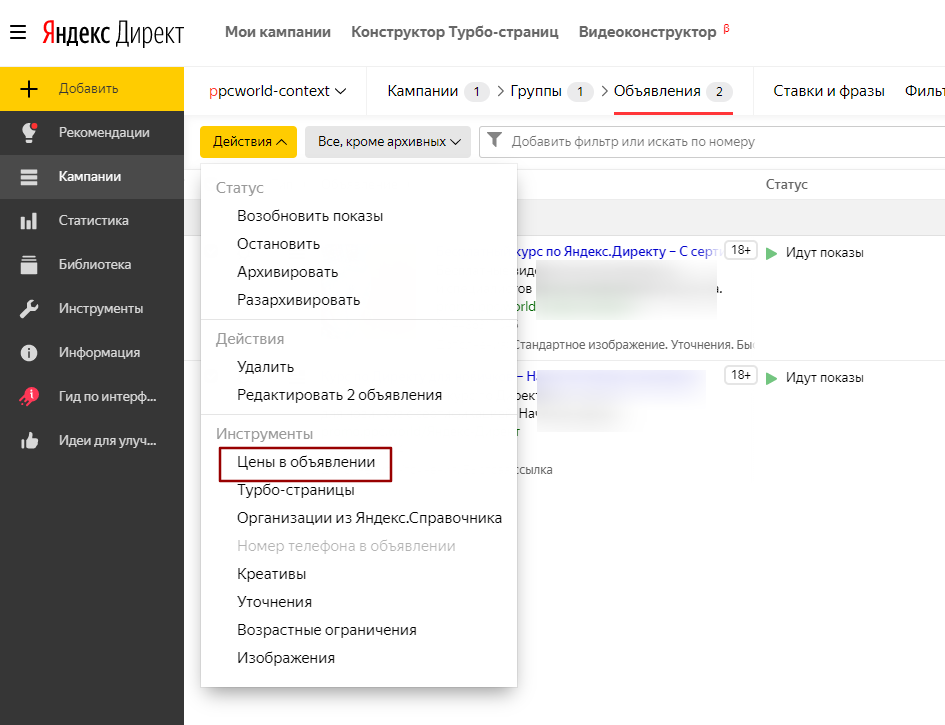 Система не может расходовать более 35 % вашего недельного бюджета в день, а ставка никогда не превышает 10 % вашего недельного бюджета, если только вы не настроите корректировки ставок.
Система не может расходовать более 35 % вашего недельного бюджета в день, а ставка никогда не превышает 10 % вашего недельного бюджета, если только вы не настроите корректировки ставок.
Если корректировка повышает ставку, она может использовать более 10 % недельного бюджета.
Если показы ограничены из-за таргетинга по времени, система будет распределять ваш бюджет только в те дни, когда запущена ваша кампания. В этом случае за день можно потратить не более 35 % вашего недельного бюджета.
Если вы меняете недельный бюджет, максимальный расход в этот день может составлять 35% от старого бюджета + 35% от нового.
- Общие рекомендации
Чтобы стратегии работали правильно, целевые страницы для ваших объявлений должны быть доступны большую часть времени, а ваша рекламная кампания должна содержать достаточное количество объявлений и ключевых слов. В идеале кампания должна рекламировать один сайт (или мобильное приложение) и показывать стабильные показатели в течение месяца.

Цель, выбранная для кампании, должна быть реалистичной и отражать эффективность вашего бизнеса.
Для достижения наилучших результатов система проводит подробный набор расчетов, которые используются для регулярной оптимизации ваших настроек. По этой причине важно дать системе некоторое время, чтобы все обработать. В большинстве случаев это занимает несколько недель.
Если вы в основном используете ключевые слова с длинным хвостом, потребуется больше времени для прогнозирования кликов и конверсий, а также для определения оптимальных расходов. Расширьте список ключевых слов, чтобы помочь системе делать более точные прогнозы.
Определите настройки перед запуском кампании, чтобы вам не нужно было изменять их во время работы стратегии. Системе будет сложнее сформулировать прогноз качества, если вы часто перезапускаете стратегию или временно переводите показы в ручной режим управления.
- Установка лимитов
Чтобы найти оптимальный баланс между ценой и количеством, системе необходимо пространство для экспериментов.
 Это означает, что чем меньше ненужных ограничений вы установите, тем лучше будет работать выбранная вами стратегия. Например, не устанавливайте дополнительный предел максимальной цены за клик для стратегии «Оптимизация кликов» или «Оптимизация конверсий».
Это означает, что чем меньше ненужных ограничений вы установите, тем лучше будет работать выбранная вами стратегия. Например, не устанавливайте дополнительный предел максимальной цены за клик для стратегии «Оптимизация кликов» или «Оптимизация конверсий».Постарайтесь сделать соответствующие настройки и не занижайте среднюю цену за клик.
Если действия пользователей на вашем сайте или в приложении быстро меняются по причинам, не связанным напрямую с выбранной вами стратегией, для повторной калибровки стратегии может потребоваться время, а установленные вами ограничения могут не соблюдаться. Это может произойти, если вы обновите дизайн своего сайта, добавите в кампанию непопулярные ключевые слова или измените таргетинг.
- Независимый контроль расходов
Если вам необходимо вручную контролировать свои расходы с помощью стратегии, лучше установить недельный бюджет, а не максимальную цену за клик. Мы также рекомендуем установить средний недельный бюджет на основе расходов на рекламную кампанию за предыдущий месяц.
 Таким образом, вы можете сравнить прошлые показатели с текущими расходами.
Таким образом, вы можете сравнить прошлые показатели с текущими расходами.
В кампаниях можно учитывать сезонный спрос или краткосрочные продажи. Например, когда вы проводите распродажу, ваши конверсии резко увеличиваются, а затем снижаются. Эти всплески и падения могут привести к аномалиям в вашей стратегии. Чтобы избежать этого, используйте параметр Сезонный рост коэффициента конверсии. Это помогает стратегии прийти в норму после резкого роста во время продаж.
Чтобы заранее адаптировать стратегии к возможным изменениям:
На странице Мои кампании выберите нужные кампании и нажмите Действия внизу страницы. Выберите Сезонный рост коэффициента конверсии в меню.
В окне Адаптация стратегий к сезонному спросу укажите:
Для расчета ожидаемого прироста конверсии рекомендуем проанализировать данные прошлого года на указанные даты или любой другой аналогичный период с помощью Яндекс Метрики или Мастера отчетов.
 Вы также можете изучить динамику конверсии при проведении аналогичных акций. Если такие данные отсутствуют, можно воспользоваться статистикой рынка.
Вы также можете изучить динамику конверсии при проведении аналогичных акций. Если такие данные отсутствуют, можно воспользоваться статистикой рынка.
Например, вы знаете, что у вас обычная конверсия 10%, а перед Новым годом предположительно будет 15% за 3 дня. В настройках укажите, что с 28 декабря по 30 декабря ваш коэффициент конверсии вырастет на 50%, то есть увеличится в 1,5 раза. Система будет использовать новый коэффициент конверсии для составления прогнозов и тонкой настройки кампании.
Рост конверсии можно учитывать только в стратегиях. Вы не можете объяснить снижение эффективности кампании.
Используйте этот параметр, если вы уверены в росте конверсии. Если вы не уверены, то настройка не поможет и может даже снизить эффективность стратегии.
Этот параметр доступен только для кампаний с платой за клик со стратегиями «Оптимизация конверсий», «Целевое соотношение затрат и доходов» и «Оптимизация кликов».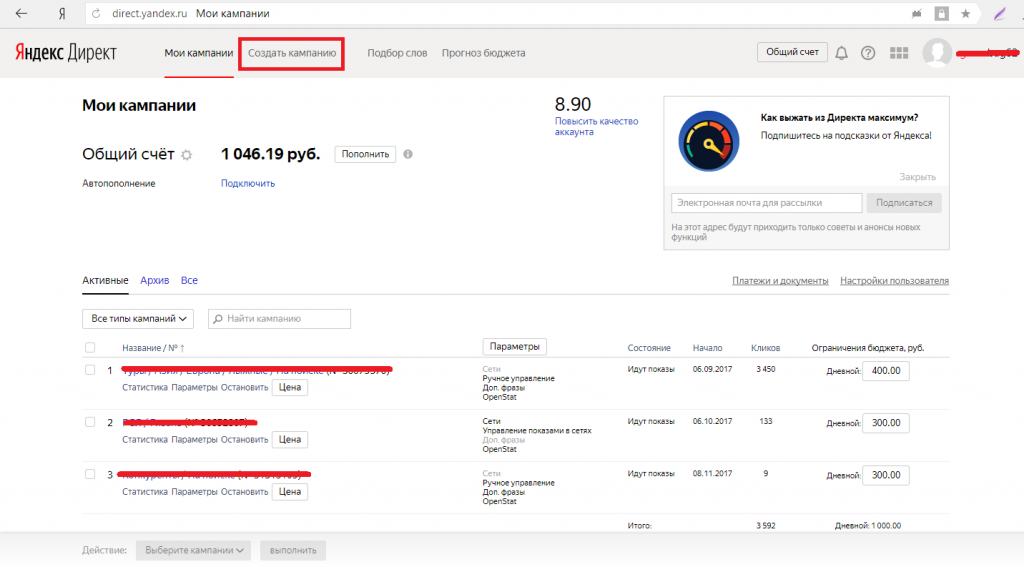 Для кампаний с платой за конверсию этот параметр недоступен . Если вы выберете несколько кампаний для адаптации, настройка будет применена ко всем выбранным кампаниям. Выбранные кампании, которые не соответствуют критериям настройки, не будут затронуты.
Для кампаний с платой за конверсию этот параметр недоступен . Если вы выберете несколько кампаний для адаптации, настройка будет применена ко всем выбранным кампаниям. Выбранные кампании, которые не соответствуют критериям настройки, не будут затронуты.
Вы можете установить сезонный рост коэффициента конверсии для нескольких периодов одновременно.
Система всегда пересчитывает индикаторы после перезапуска стратегии. Таким образом, он может создать новый прогноз и установить оптимальные ставки. Возраст данных учитывается в собираемой статистике: более новые данные имеют больший «вес». Если стратегия не действовала более 28 календарных дней до перезапуска, статистика будет обнулена.
Перезапуск стратегий в следующих случаях:
Настройки стратегии Изменение
Переключение на ручное управление предложениями
Запуск кампании после остановки
Фонды добавляются на счет, на котором было изменено баланс
.
 например, настройки праздничных показов).
например, настройки праздничных показов).
Внутренние механизмы позволяют системе быстро перестраиваться, но для составления нового прогноза все равно требуется некоторое время. Ваш дневной лимит расходов может быть превышен в день перезапуска стратегии.
Внимание. Наш отдел обслуживания клиентов может помочь вам только с кампаниями, созданными под тем же именем пользователя, которое вы используете для связи с нами. Вы можете увидеть свой текущий логин в правом верхнем углу экрана. Наша команда может получить доступ к вашим данным только при обработке вашего запроса.
Вы можете связаться с нами с 10:00 до 19:00 (UTC+3) по телефону:
Москва : +7(495)780-65-20
Звонок по России бесплатный : 8( 800)234-24-80, доб. 9
Внимание.
Для доступа к кампаниям специалисту службы поддержки потребуется ваш PIN-код.
Как запустить медийную кампанию
Нажмите Добавить кампанию. Выберите свои рекламные цели:
Выберите свои рекламные цели:
В Мастере кампаний нажмите Признание и охват.
В экспертном режиме нажмите Охват в рекламной сети Яндекса.
Введите URL сайта.
- Шаг 1. Создайте объявление
Загрузите баннеры со своего компьютера. Вы можете использовать баннеры HTML5 или файлы изображений.
Баннеры должны соответствовать техническим требованиям:
Максимальный размер файла: 512 КБ.
Тип файла:
ZIP (для баннеров HTML5). Технические требования к баннерам HTML5.
JPG, PNG или GIF (для графических объявлений).
Размеры указаны в таблице:
Размер рекламного блока в пикселях Рекомендованные размеры для показа на экранах объявлений с высокой плотностью пикселей 1488 160 × 600 320 × 1200 or 480 × 1800 240 × 400 480 × 800 or 720 × 1200 240 × 600 480 × 1200 or 720 × 1800 300 × 250 600 × 500 or 900 × 750 300 × 300 600 × 600 or 900 × 900 300 × 500 600 × 1000 or 900 × 1500 300 × 600 600 × 1200 or 900 × 1800 320 × 50 640 × 100 or 960 × 150 320 × 100 640 × 200 or 960 × 300 320 × 480 640 × 960 or 960 × 1440 336 × 280 672 × 560 or 1008 × 840 480 × 320 960 × 640 or 1440 × 960 728 × 90 1456 × 180 или 2184 × 270 970 × 250 1940 × 500 or 2910 × 750 1000 × 120 2000 × 240 or 3000 × 360
You can use both videos and banners in a campaign at the same время.

Добавьте тег ADFOX или пиксель Яндекс Метрики для подсчета показов рекламы.
Чтобы указать единый тег для всех баннеров, на вкладке Настроить все введите тег ADFOX или укажите ссылку на пиксель Яндекс Метрики. Тег или пиксель должен содержать
%random%макрос. Они также должны поддерживатьHTTPS. Максимальное количество тегов — 4.Вы также можете включить подсчет показов для каждого баннера на вкладке Настроить индивидуально.
- Шаг 2. Определите свою аудиторию
Выберите регионы отображения.
Укажите профиль пользователя: это набор характеристик пользователей, для которых вы хотите показывать свои объявления. Вы можете комбинировать следующие критерии:
Демографические профили.
Проценты.
Привычки и поведение.
В разделе справа вы увидите общее количество уникальных пользователей, соответствующих характеристикам, указанным на этом шаге.

Если у вас есть несколько критериев таргетинга, их таргетинги перекрываются. Например, если в настройках выбрать и интересы, и устройства, то выбранная аудитория будет удовлетворять обоим критериям. Это может уменьшить охват вашей кампании.
Внутри критериев таргетинга таргетинги объединяются. Например, если вы введете несколько интересов, будет выбрана аудитория, у которой есть хотя бы один из них. Это увеличивает охват вашей кампании.
- Шаг 3. Введите бюджет и выберите стратегию
Укажите дату начала и окончания кампании.
Установите бюджет на этот период.
Если кампания соответствует критериям Brand Lift, запустите опрос Brand Lift.
Выберите стратегию:
Снижайте цену за повторные показы, чтобы вывести на рынок новые продукты и услуги.
Максимальное количество показов по самой низкой цене для продвижения товаров и услуг среди целевой аудитории.

Введите цену за тысячу показов
В разделе справа будет показан прогноз показов для вашей кампании при заданном бюджете и размерах баннеров. Система проанализирует все настройки и предложит обновленную рекомендацию по цене за тысячу показов, что позволит вам эффективно использовать свой бюджет в течение периода.
Установите ограничения от впечатлений, если это необходимо:
Включите и настройте частоту впечатления от AD на одного пользователя
Установите пределы оттиска по контенту
Исключить конкретные участки
Выбрать типы дева. для показа рекламы на
Нажмите Переключиться на старый интерфейс справа от названия кампании.
- Шаг 1. Перейдите на страницу создания кампании и выполните настройки
Введите название кампании.
Введите даты начала и окончания кампании и стратегию показа.
 Мы рекомендуем автоматические стратегии:
Мы рекомендуем автоматические стратегии:Снижение цены за повторные показы для запуска новых продуктов и услуг на рынке.
Максимальное количество показов по самой низкой цене для продвижения товаров и услуг среди целевой аудитории.
Вы также можете ограничить частоту показов, чтобы ограничить количество показов объявлений вашей кампании одному и тому же пользователю.
- Шаг 2. Выберите тип объявления
Выберите баннеры в качестве типа объявления.
Все объявления в группе объявлений должны быть одного типа, хотя кампания может включать все типы объявлений. Вы не можете изменить тип объявления после сохранения группы объявлений.
Выберите области отображения.
- Шаг 3. Добавьте креатив
Загрузите рекламный креатив со своего компьютера или создайте его в Конструкторе объявлений. В качестве креатива можно использовать баннер HTML5 или файл изображения.
Чтобы пройти модерацию, креативы должны соответствовать требованиям.

- Создать с помощью Редактора объявлений
Вы можете использовать Конструктор объявлений, чтобы создать объявление на основе шаблона и настроить дизайн, или создать объявления автоматически на основе контента вашего сайта.
Советуем создать адаптивный креатив. Он автоматически подстраивается под соответствующий рекламный блок и отображается на большем количестве сайтов. Если у вас есть креативы для графических объявлений, созданные ранее с помощью Редактора объявлений, вы можете их использовать.
Дополнительная информация о Редакторе объявлений.
- Загрузка с компьютера
Вы можете добавить несколько объявлений в группу объявлений, при этом каждое объявление будет соответствовать одному объявлению.
Рекламный креатив, загружаемый с компьютера, должен соответствовать техническим требованиям:
Максимальный размер файла: 512 КБ.
Тип файла:
ZIP (для баннеров HTML5).
 Технические требования к баннерам HTML5.
Технические требования к баннерам HTML5.JPG, PNG или GIF (для графических объявлений).
Sizes are shown in the table:
Size of an ad block in pixels Recommended sizes of creatives served on screens with a high pixel density 160 × 600 320 × 1200 Ор.0350 480 × 1200 или 720 × 1800 300 × 250 600 × 500 или 900 × 750 300 A 600 × 1000 or 900 × 1500 300 × 600 600 × 1200 or 900 × 1800 320 × 50 640 × 100 or 960 × 150 320 × 100 640 × 200 или 960 × 300 320 × 480 640 × 960 or 960 × 1440 336 × 280 672 × 560 or 1008 × 840 480 × 320 960 × 640 or 1440 × 960 728 × 90 1456 × 180 or 2184 × 270 970 × 250 1940 × 500 or 2910 × 750 1000 × 120 2000 × 240 or 3000 × 360
В старом интерфейсе изображения можно было загружать только как креативы с высоким разрешением.
 Чтобы загрузить баннер HTML5, создайте кампанию в новом интерфейсе.
Чтобы загрузить баннер HTML5, создайте кампанию в новом интерфейсе.
После того, как вы сохранили свое объявление, вы можете заменить его другим объявлением того же размера. Адаптивный креатив можно заменить другим адаптивным креативом.
- Шаг 4. Введите пиксель Яндекс Аудитории и тег показа
Вы можете использовать пиксель Яндекс Аудитории для разработки различных сценариев подключения к вашей медийной аудитории. Пиксель — это специальный код, встроенный в ваши рекламные материалы.
Создать пиксель в Яндекс Аудитории. Подробнее читайте в Справке Яндекс Аудиторий.
Добавьте код пикселя к баннеру. После начала показов пиксель начинает собирать уникальный идентификатор мобильного приложения или браузера пользователя. Идентификатор становится активным, когда пользователь использует приложение или браузер. По мере обновления сегментов неактивные анонимные идентификаторы удаляются из сегментов и добавляются новые (например, если пользователь приобрел новое устройство или переустановил приложение), так что только те анонимные идентификаторы, которые были активны в течение последних 30 дней остаются в сегментах.
 «}}»> пользователей, увидевших вашу рекламу. Вы можете использовать эти данные при настройке ретаргетинга.
«}}»> пользователей, увидевших вашу рекламу. Вы можете использовать эти данные при настройке ретаргетинга.Вы можете использовать тег ADFOX или пиксель Яндекс Метрики для подсчета показов медийной рекламы. Тег или пиксель должен содержать макрос
%random%. Они также должны поддерживать HTTPS.- Шаг 5. Настройте критерии показа
Объявления из медийных кампаний показываются только в рекламной сети Яндекса по ключевым словам, профилям пользователей, жанрам и тематикам. Вы можете выбрать только один тип критериев показа для каждой группы объявлений. Вы не можете изменить тип критериев показа после сохранения группы объявлений.
- Профиль пользователя
Профиль пользователя состоит из совокупных характеристик пользователей, которым вы хотите показывать свои объявления. К ним относятся пол, возраст и онлайн-интересы. Определите, как выглядит ваша конкретная аудитория, и создайте профиль на основе этих данных.

- Ключевые слова
Ключевые слова определяют содержание сайта и интересы пользователей, которые могут вызвать показы вашей рекламы в рекламной сети Яндекса. Например, объявление о турах на Марс может быть показано на странице о путешествиях или показано пользователю, которого интересуют полеты на Марс.
- Жанры и тематика
Объявления размещаются на сайтах Рекламной сети с выбранной тематикой или in-stream видео указанных жанров и тематик. Например, реклама горнолыжного снаряжения может быть размещена на странице о спорте и активном отдыхе, а реклама ресторана — в кулинарном видео.
Проверьте, сколько пользователей могут видеть рекламу из определенной группы, оценив охват.
Примечание. Если вы выбрали автоматическую стратегию и таргетинг на основе профилей пользователей, перейдите к настройкам стратегии после сохранения группы объявлений. Рекомендуемая средняя цена будет обновляться в зависимости от размера креативов и критериев показа.
 Это обеспечит эффективное расходование бюджета в течение периода.
Это обеспечит эффективное расходование бюджета в течение периода.
Создать медийную кампанию
На этапе выбора аудитории вы увидите расчетный охват. Это поможет вам оценить еженедельное количество пользователей, которые потенциально могут увидеть рекламу определенной группы. Оценка показывает два значения:
Справа — общее количество пользователей. Количество зависит от регионов показа, выбранных вами в настройках кампании, списка запрещенных сайтов и настроек рекламного инвентаря.
Слева вы увидите количество пользователей, которые потенциально могут видеть баннеры из группы. Учитываются настройки профиля пользователя, настройки загруженного баннера, регионы показа, заданные для группы объявлений, и корректировки рекламных ресурсов.
На значения также влияет отключение показов для определенных пользователей с помощью корректировок ставок (минус 100%), установленных для кампании или группы. Корректировки ставок на погоду игнорируются.
Корректировки ставок на погоду игнорируются.
Любые изменения, которые вы вносите в настройки кампании или объявления, немедленно влияют на оценочные данные, чтобы вы могли оценить охват своей потенциальной аудитории.
Оценка может быть недоступна, если при настройке профиля вы использовали:
Сегмент Яндекс Аудитории на основе данных о местоположении (подробнее в Справке Яндекс Аудитории).
Сегмент Яндекс Аудитории, созданный менее 6 часов назад или более двух недель назад и не использовавшийся в Яндекс Директе.
Корректировка ставок в зависимости от погоды.
Нажмите Отправить на модерацию и подтвердите, что принимаете условия Яндекса для публикации вашего объявления.
Модераторы проверят, соответствует ли объявление правилам. Обычно модераторам требуется несколько часов для просмотра объявлений. В выходные и праздничные дни модерация может занять больше времени, чем в будни.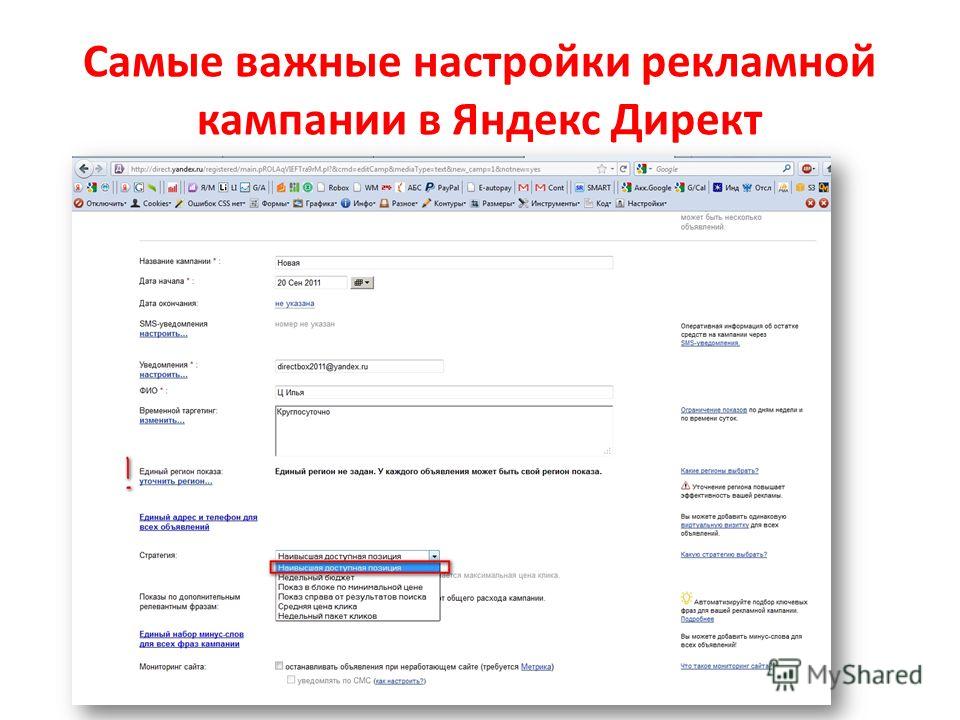

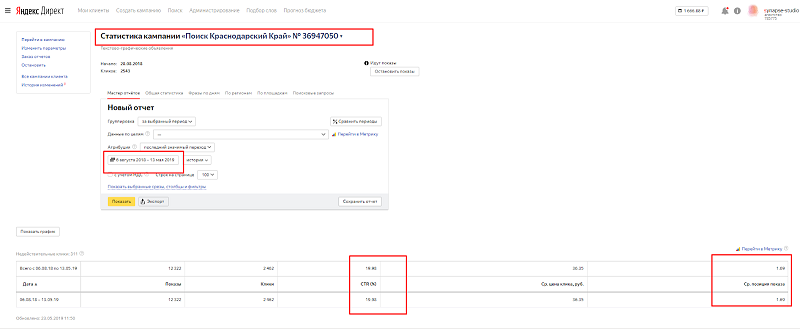 Так как алгоритмы Яндекса сами настраивают рекламу и отвечают за стоимость клика и показов.
Так как алгоритмы Яндекса сами настраивают рекламу и отвечают за стоимость клика и показов. Система сама создает и продвигает ваши объявления, показывает их на множестве площадок и приводит клиентов на сайт. В Яндекс.Директ нужно создавать все объявления самостоятельно.
Система сама создает и продвигает ваши объявления, показывает их на множестве площадок и приводит клиентов на сайт. В Яндекс.Директ нужно создавать все объявления самостоятельно. Переходы осуществляются на Яндекс.Визитку
Переходы осуществляются на Яндекс.Визитку

 Предоставляйте достаточно информации, но не перегибайте палку.
Предоставляйте достаточно информации, но не перегибайте палку. Объявления увидят только те пользователи, которые уже искали похожие товары в системе Яндекс. «Горячие» клиенты быстро отреагируют на объявление и определятся с покупкой.
Объявления увидят только те пользователи, которые уже искали похожие товары в системе Яндекс. «Горячие» клиенты быстро отреагируют на объявление и определятся с покупкой.


 Метрика?
Метрика? Метрике. Вы можете установить приоритетные цели во всех стратегиях, кроме «Оптимизация конверсий» во всех кампаниях, кроме тех, где есть реклама мобильных приложений и медийная реклама.
Метрике. Вы можете установить приоритетные цели во всех стратегиях, кроме «Оптимизация конверсий» во всех кампаниях, кроме тех, где есть реклама мобильных приложений и медийная реклама. Бизнеса или быстро добавить прямо на странице настроек кампании. После этого данные вашей компании будут отображаться во всех ваших новых объявлениях в качестве контактной информации.
Бизнеса или быстро добавить прямо на странице настроек кампании. После этого данные вашей компании будут отображаться во всех ваших новых объявлениях в качестве контактной информации.

 Изменения вступят в силу, как только будет накоплено достаточно статистики по кампании и алгоритмы Яндекс Директа найдут точки оптимизации. Эта настройка доступна для кампаний «Текстово-графические объявления».
Изменения вступят в силу, как только будет накоплено достаточно статистики по кампании и алгоритмы Яндекс Директа найдут точки оптимизации. Эта настройка доступна для кампаний «Текстово-графические объявления». Выбрано по умолчанию.
Выбрано по умолчанию.
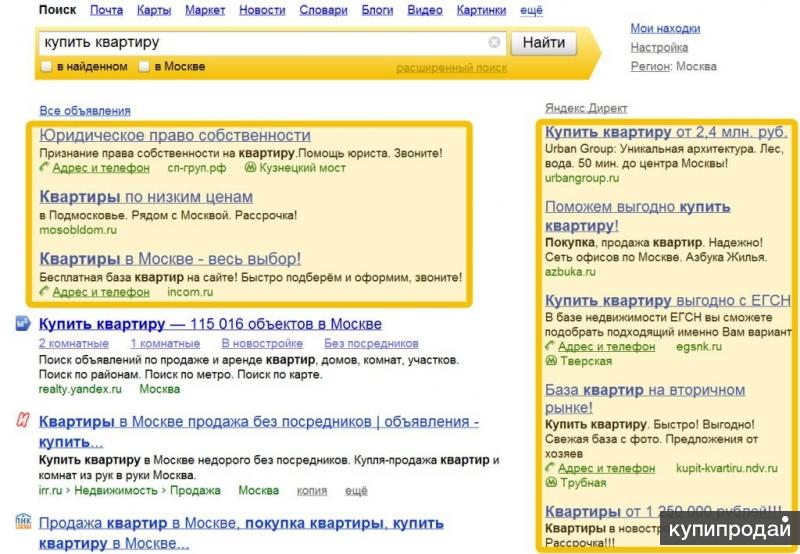 Вы можете добавить дополнительные адреса для уведомлений по конкретной кампании.
Вы можете добавить дополнительные адреса для уведомлений по конкретной кампании. Вы можете ввести до 25 IP-адресов. Обратите внимание, что исключение IP-адресов может негативно сказаться на эффективности вашей рекламной кампании.
Вы можете ввести до 25 IP-адресов. Обратите внимание, что исключение IP-адресов может негативно сказаться на эффективности вашей рекламной кампании.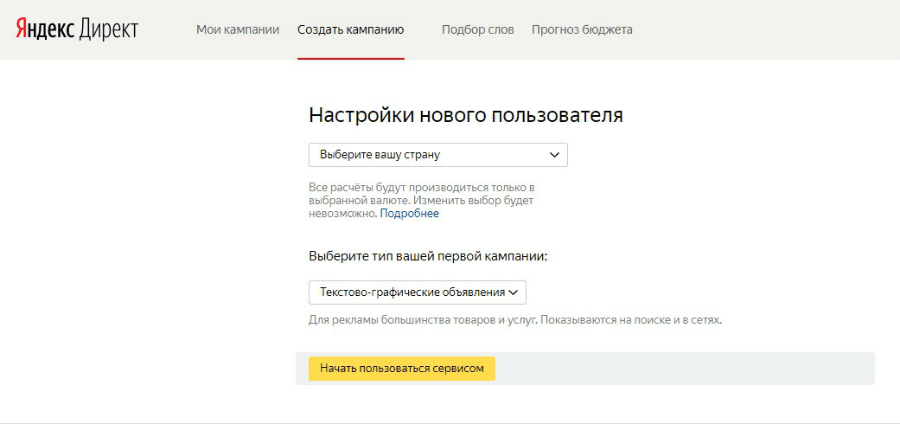 Вы можете ограничить показы определенным типом устройства: только смартфоны или только планшеты.
Вы можете ограничить показы определенным типом устройства: только смартфоны или только планшеты. Ознакомьтесь с нашими рекомендациями по написанию текстов объявлений.
Ознакомьтесь с нашими рекомендациями по написанию текстов объявлений.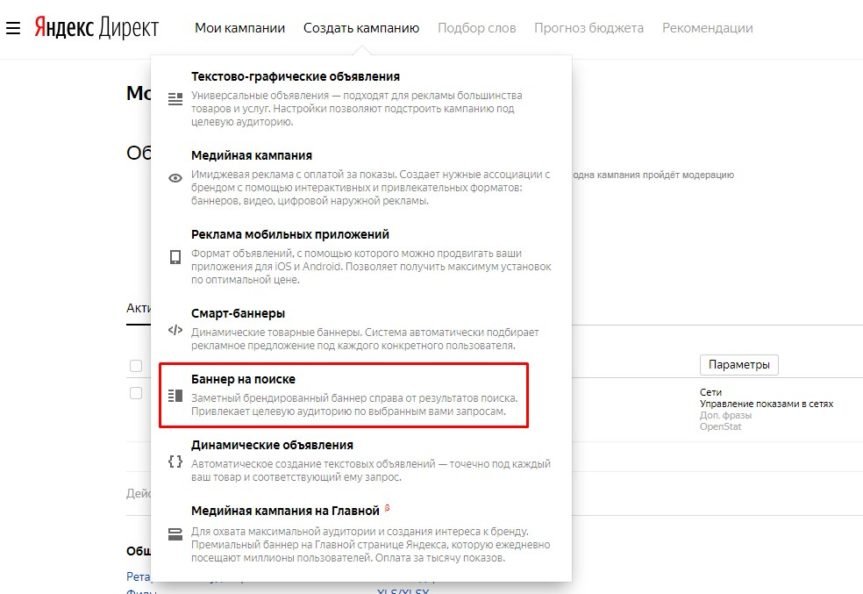 1.91:1, 1:1, 3:4, 4:5, 9:16, 1:2, 1:3
1.91:1, 1:1, 3:4, 4:5, 9:16, 1:2, 1:3 «}}»>.
«}}»>. 5 и более поздних версий. Убедитесь, что ваше приложение прошло проверку и поддерживает Apple SKAdNetwork API. Рекомендации по настройке кампаний для iOS-приложений.
5 и более поздних версий. Убедитесь, что ваше приложение прошло проверку и поддерживает Apple SKAdNetwork API. Рекомендации по настройке кампаний для iOS-приложений.



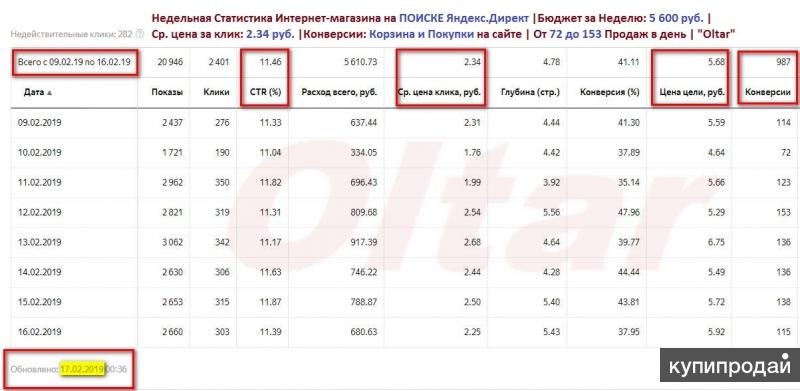 Кроме того, объявления могут отображаться в рекламных сетях на основе ключевых слов или списков ретаргетинга.
Кроме того, объявления могут отображаться в рекламных сетях на основе ключевых слов или списков ретаргетинга.


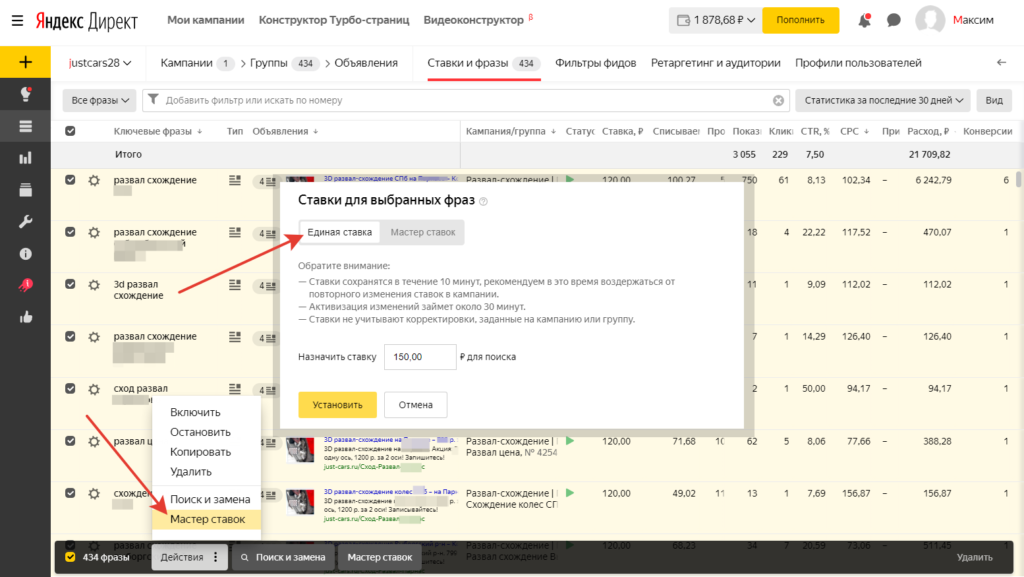
 Загрузите фид (информацию о продукте)
Загрузите фид (информацию о продукте)
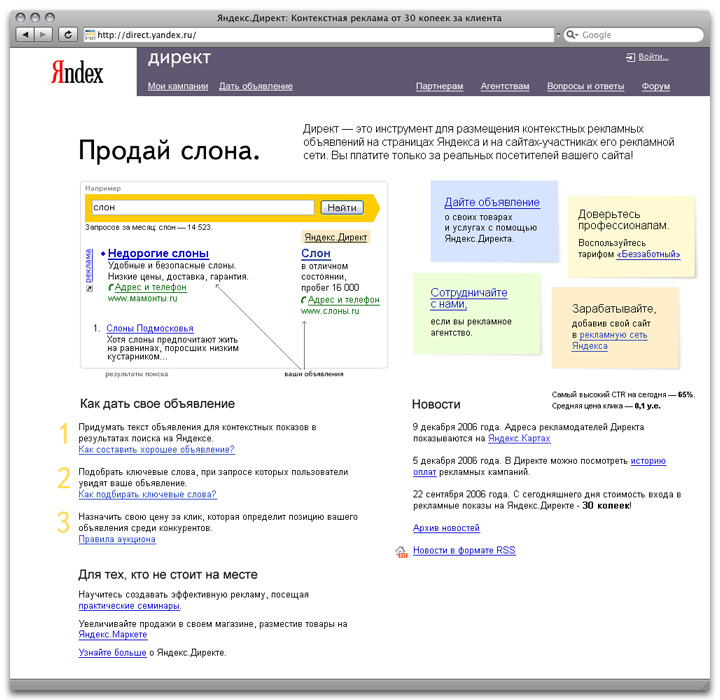



 Тег или пиксель должен содержать макрос
Тег или пиксель должен содержать макрос  Например, если в настройках выбрать и интересы, и устройства, то выбранная аудитория будет удовлетворять обоим критериям. Это может уменьшить охват вашей кампании.
Например, если в настройках выбрать и интересы, и устройства, то выбранная аудитория будет удовлетворять обоим критериям. Это может уменьшить охват вашей кампании.
 Если вы хотите показывать рекламу в определенное время, настройте временной таргетинг. Выберите области отображения.
Если вы хотите показывать рекламу в определенное время, настройте временной таргетинг. Выберите области отображения.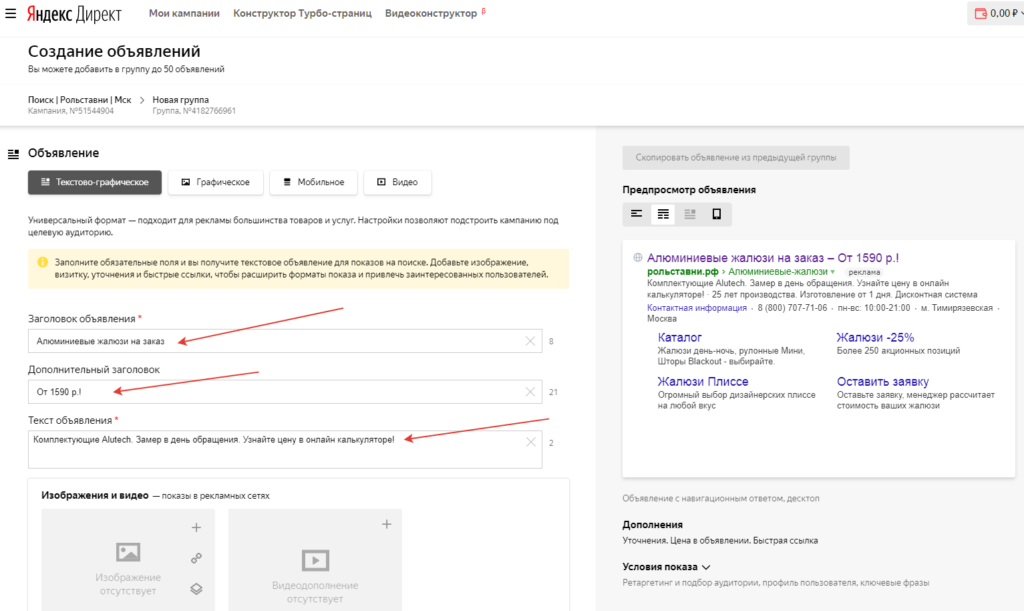 Однако это увеличивает стоимость видеорекламы. Объявления без возможности пропуска можно размещать только в видео InStream.
Однако это увеличивает стоимость видеорекламы. Объявления без возможности пропуска можно размещать только в видео InStream.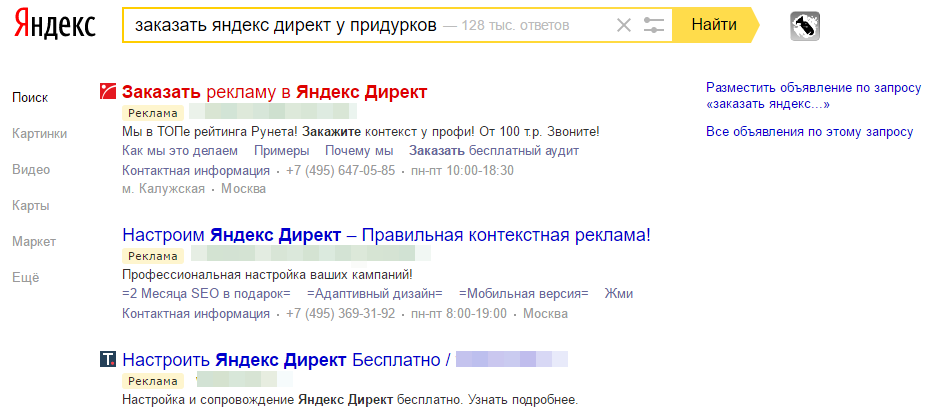
 Нажмите Корректировки ставок → +Новая корректировка. Выберите критерии и назначьте коэффициенты для увеличения или уменьшения ставки.
Нажмите Корректировки ставок → +Новая корректировка. Выберите критерии и назначьте коэффициенты для увеличения или уменьшения ставки. дорожек
дорожек Например, кнопка самая маленькая на рабочем столе, если пользователь смотрит полноэкранное видео. Кнопка самая большая на маленьком экране смартфона.
Например, кнопка самая маленькая на рабочем столе, если пользователь смотрит полноэкранное видео. Кнопка самая большая на маленьком экране смартфона. Он помогает запечатлеть образ рекламируемого объекта в сознании зрителя. Вы можете использовать фото продукта или логотип компании для упаковки. Нажав на пакет, пользователь попадет на ваш сайт.
Он помогает запечатлеть образ рекламируемого объекта в сознании зрителя. Вы можете использовать фото продукта или логотип компании для упаковки. Нажав на пакет, пользователь попадет на ваш сайт.
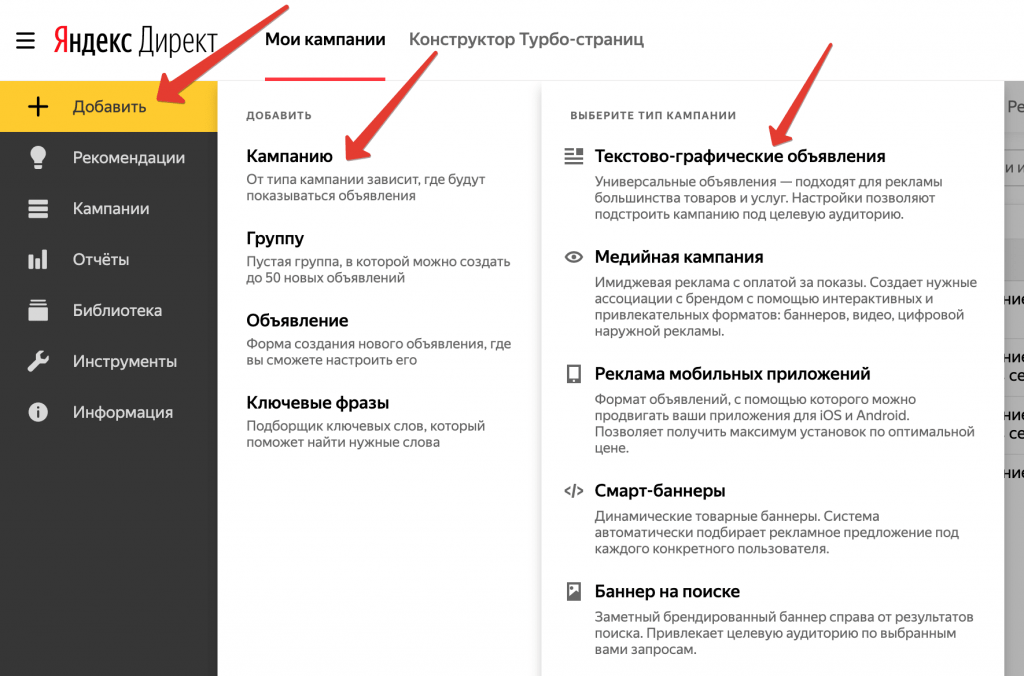
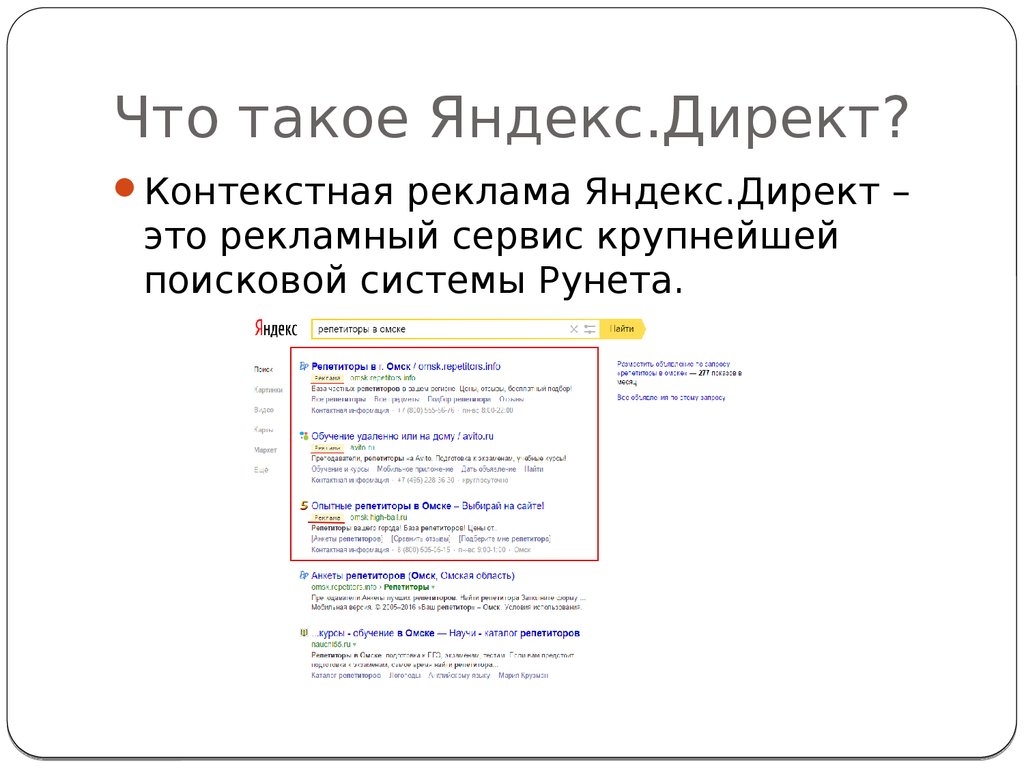

 Это означает, что чем меньше ненужных ограничений вы установите, тем лучше будет работать выбранная вами стратегия. Например, не устанавливайте дополнительный предел максимальной цены за клик для стратегии «Оптимизация кликов» или «Оптимизация конверсий».
Это означает, что чем меньше ненужных ограничений вы установите, тем лучше будет работать выбранная вами стратегия. Например, не устанавливайте дополнительный предел максимальной цены за клик для стратегии «Оптимизация кликов» или «Оптимизация конверсий». Таким образом, вы можете сравнить прошлые показатели с текущими расходами.
Таким образом, вы можете сравнить прошлые показатели с текущими расходами. Вы также можете изучить динамику конверсии при проведении аналогичных акций. Если такие данные отсутствуют, можно воспользоваться статистикой рынка.
Вы также можете изучить динамику конверсии при проведении аналогичных акций. Если такие данные отсутствуют, можно воспользоваться статистикой рынка. например, настройки праздничных показов).
например, настройки праздничных показов).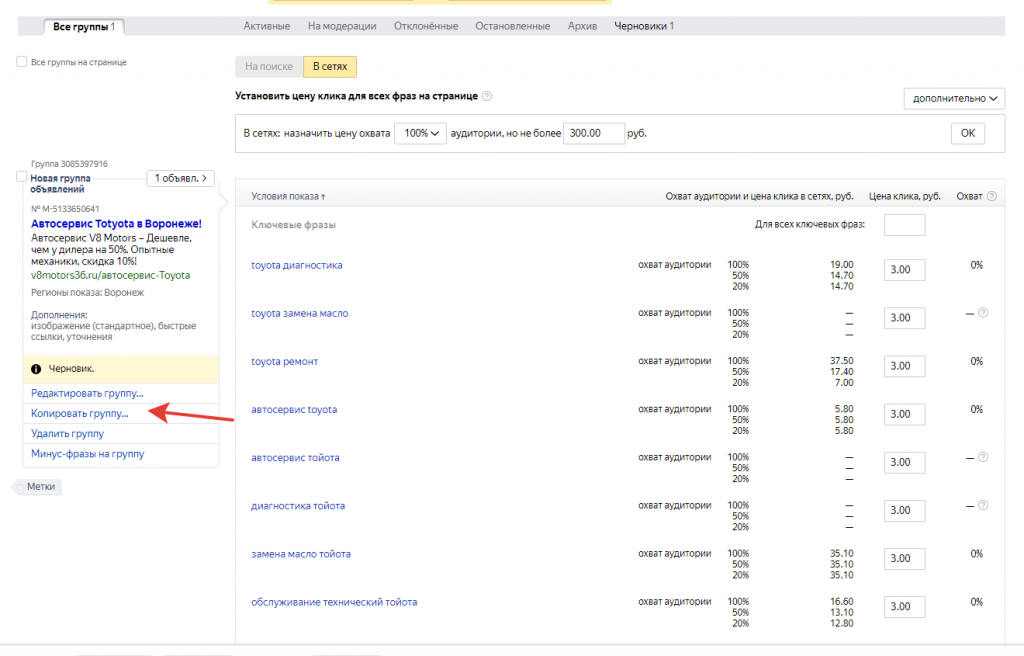

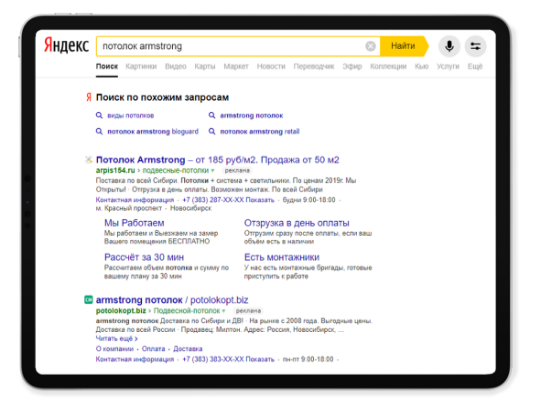
 Мы рекомендуем автоматические стратегии:
Мы рекомендуем автоматические стратегии:
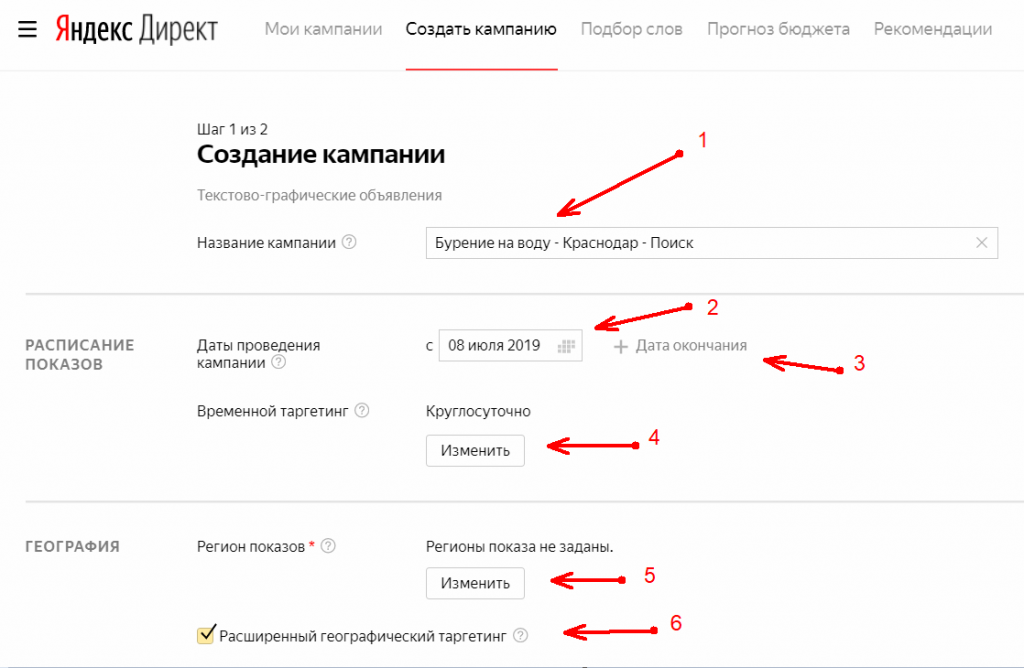 Технические требования к баннерам HTML5.
Технические требования к баннерам HTML5. Чтобы загрузить баннер HTML5, создайте кампанию в новом интерфейсе.
Чтобы загрузить баннер HTML5, создайте кампанию в новом интерфейсе. «}}»> пользователей, увидевших вашу рекламу. Вы можете использовать эти данные при настройке ретаргетинга.
«}}»> пользователей, увидевших вашу рекламу. Вы можете использовать эти данные при настройке ретаргетинга.
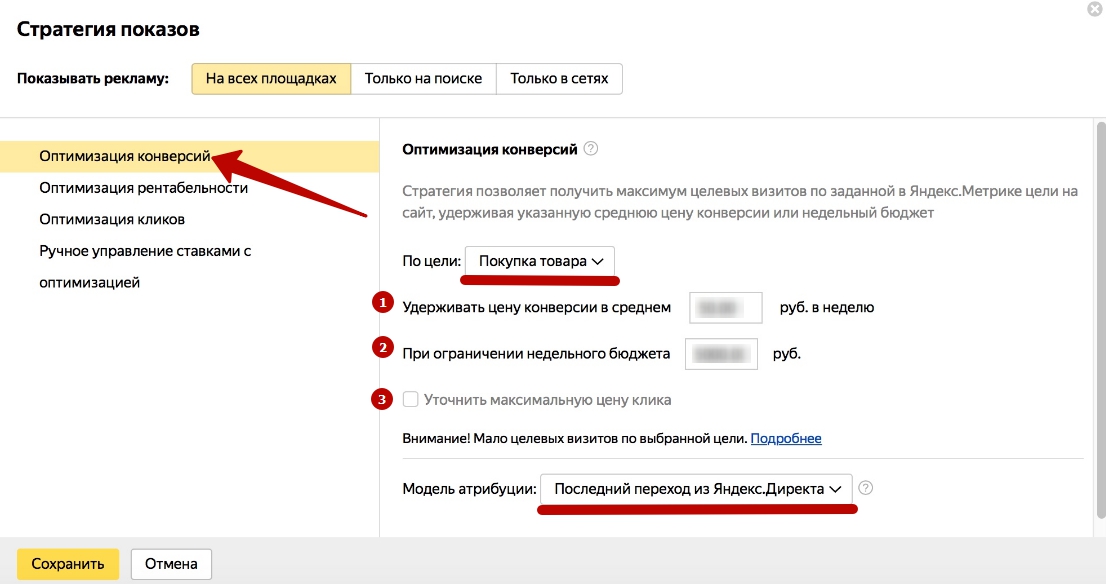 Это обеспечит эффективное расходование бюджета в течение периода.
Это обеспечит эффективное расходование бюджета в течение периода.